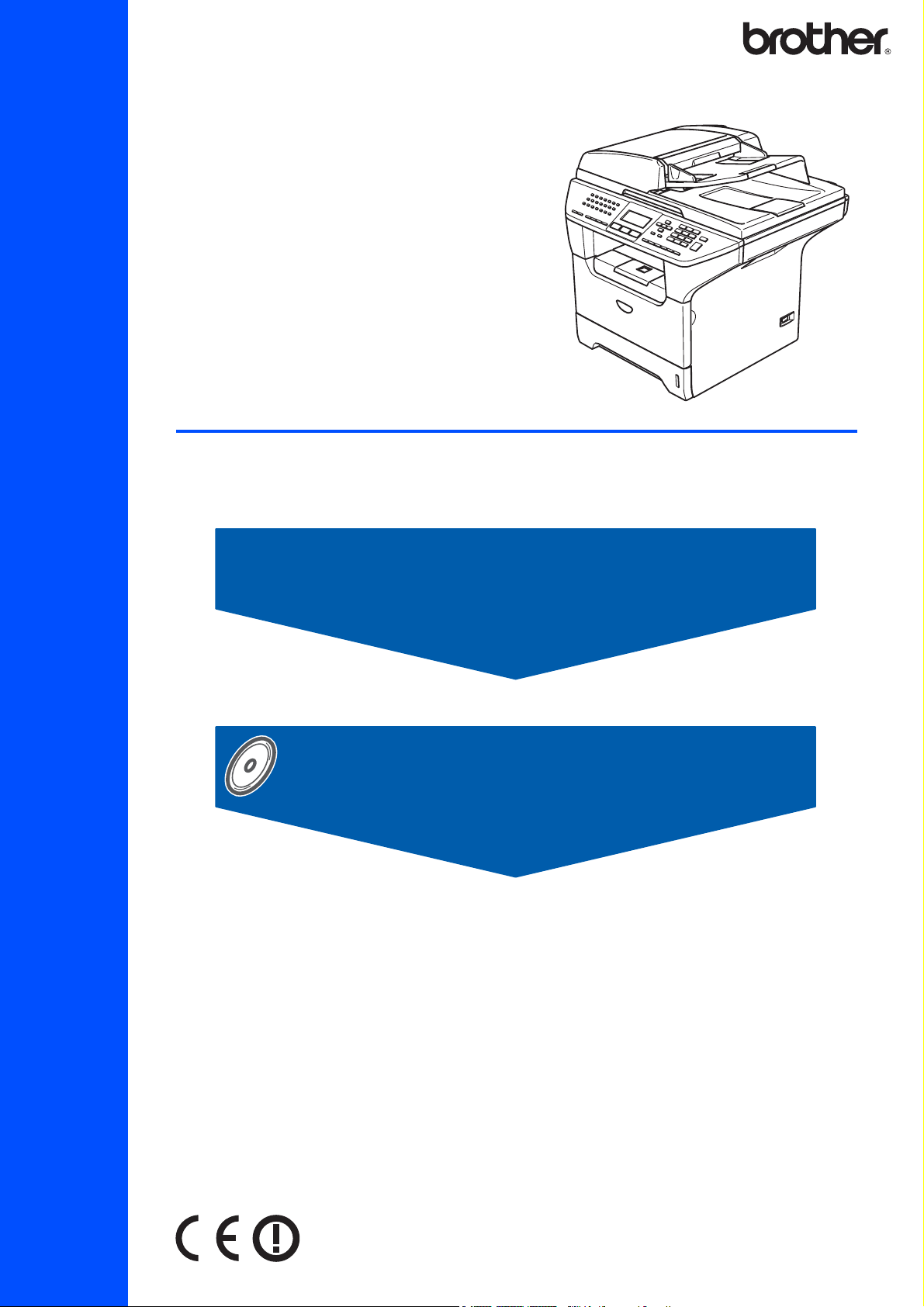
MFC-8870DW
Antes de usar o aparelho, tem de configurar o hardware e instalar o controlador. Leia este
“Guia de Instalação Rápida” para as instruções de uma correcta configuração e instalação.
FASE 1
Configurar o aparelho
FASE 2
Instalar o Controlador e o Software
A Configuração está Completa!
Guia de Instalação Rápida
Guarde este “Guia de Instalação Rápida” e o CD-ROM fornecido, num local acessível para
consentir a consulta rápida e fácil em qualquer altura.
Versão A
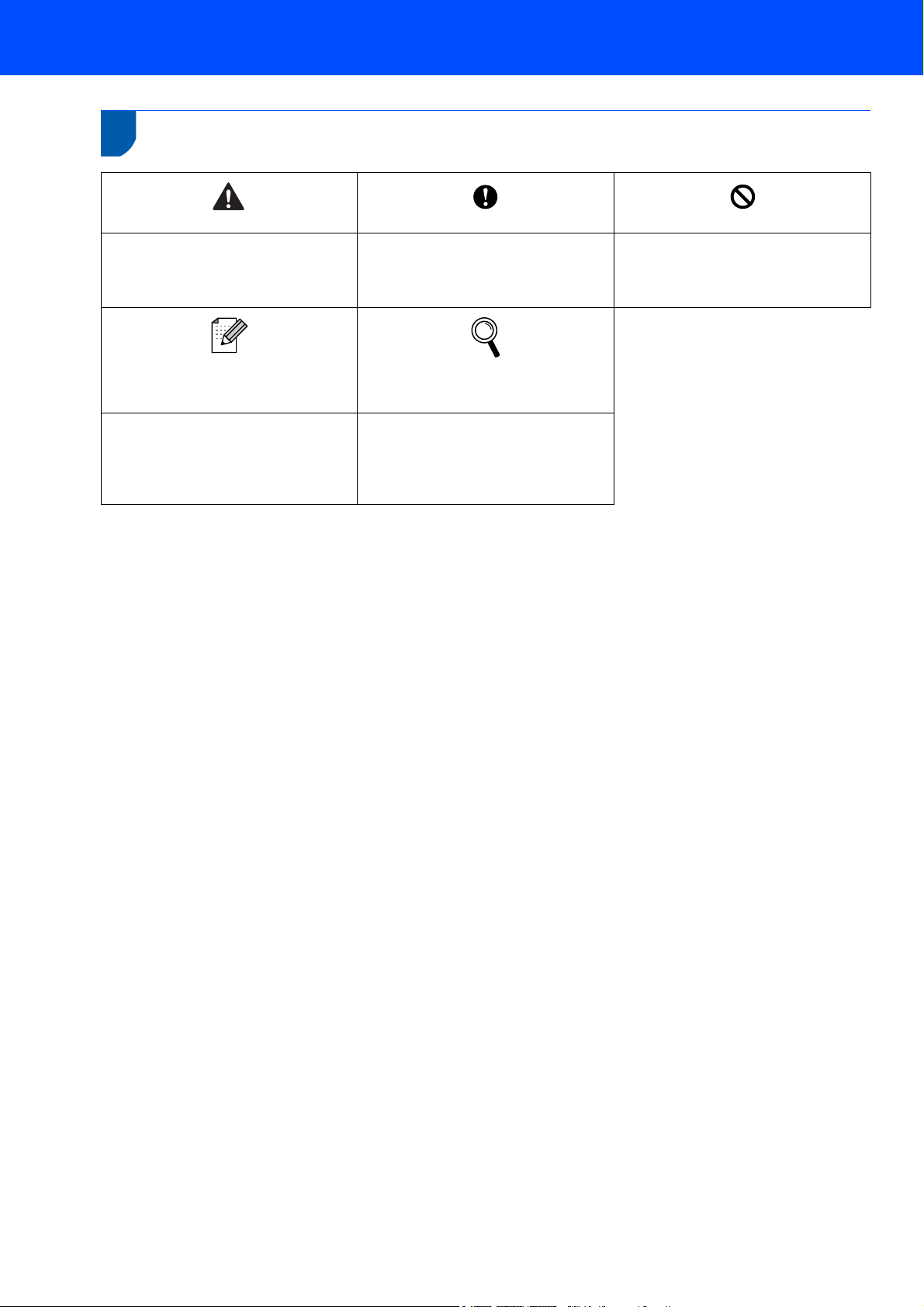
1
Símbolos utilizados neste guia
Aviso
Os avisos indicam-lhe o que fazer para
evitar possíveis ferimentos.
Nota
As notas indicam o que fazer se
ocorrerem determinadas situações ou
oferecem sugestões sobre o progresso
de uma determinada operação com
outras funções.
Cuidado
Cuidados especifica os procedimentos
que deve seguir ou evitar para evitar
possíveis danos na impressora ou
outros objectos.
Manual de utilização;
Manual do Utilizador de Software ou
Manual do Utilizador de Rede
Indica referências ao Manual de
utilização ou ao Manual do Utilizador de
Rede incluídos no CD-ROM que
fornecemos.
Configuração incorrecta
Ícones de Configuração Incorrecta
alertam-no para os dispositivos e as
operações não compatíveis com o
aparelho.

Como Começar
Componentes da embalagem ......................................................................................................................2
Painel de Controlo........................................................................................................................................3
Índice
FASE 1 –
Instale o tambor e a estrutura do cartucho de toner .................................................................................... 4
Colocar Papel na Gaveta do Papel.............................................................................................................. 5
Fixar a tampa do painel de controlo.............................................................................................................6
Libertar o Bloqueio do Digitalizador .............................................................................................................6
Instalar o Cabo de Alimentação e a Linha Telefónica..................................................................................6
Seleccionar o País .......................................................................................................................................7
Seleccionar o Idioma.................................................................................................................................... 7
Configurar a Data e a Hora .......................................................................................................................... 8
Configurar a Identificação da Unidade.........................................................................................................9
Modo de marcação por Tons e Impulsos...................................................................................................10
Definir o Tipo de Linha Telefónica .............................................................................................................10
Seleccionar um Modo de Recepção ..........................................................................................................11
Configurar o Contraste do LCD..................................................................................................................11
FASE 2 –
Windows
Para Utilizadores de cabo de interface USB
(Para Windows
Para Utilizadores de Cabo de Interface Paralela
(Para Windows
Para utilizadores de Windows NT
(Para Utilizadores de Cabo de Interface Paralela).................................................................................... 20
Para Utilizadores de Interface de Rede Ligada
(Para Windows
Para Utilizadores de Rede sem fios
(Para Windows
no modo infra-estrutura)............................................................................................................................ 26
Configurar o aparelho
Instalar o Controlador e o Software
®
®
98/98SE/Me/2000 Professional/XP/XP Professional x64 Edition)................................. 14
®
98/98SE/Me/2000 Professional/XP/XP Professional x64 Edition)................................. 17
®
98/98SE/Me/NT/2000 Professional/XP/XP Professional x64 Edition) ........................... 22
®
98/98SE/Me/NT/2000 Professional/XP/XP Professional x64 Edition
®
Workstation Versão 4.0
Macintosh
Para utilizadores de cabo de interface USB ............................................................................................. 34
Para Mac OS
Para Mac OS
Para Utilizadores de Interface de Rede com Fios..................................................................................... 39
Para Mac OS
Para Mac OS
Para Utilizadores de Rede sem fios (apenas para Mac OS
®
®
10.2.4 ou superior ........................................................................................................ 34
®
9.1 a 9.2 ....................................................................................................................... 37
®
X 10.2.4 ou superior..................................................................................................... 39
®
9.1 a 9.2 ....................................................................................................................... 42
®
X 10.2.4 ou superior)................................. 44
Para Utilizadores de Rede
Instalar o Utilitário de configuração BRAdmin Professional (Para utilizadores de Windows®).................. 52
Definir o endereço IP, a Subnet Mask e a Gateway utilizando o BRAdmin Professional
(Para Utilizadores de Windows
Utilitário de configuração BRAdmin Light (Para utilizadores de Mac OS
Como configurar as definições de rede do aparelho para wireless LAN ou wired LAN............................. 55
Reposição das configurações de rede para as predefinições de fábrica................................................... 55
®
)............................................................................................................... 53
®
X)............................................ 54
Opções e Consumíveis
Opções.......................................................................................................................................................56
Consumíveis .............................................................................................................................................. 56
1

Como Começar
1
1
Os componentes da embalagem podem variar de país para país.
Guarde todos os materiais de embalagem e a caixa se por qualquer motivo tiver que expedir aparelho.
Componentes da embalagem
1
2
8
7
3
4
6
5
1 Alimentador Automático de Papel (ADF)
2 Painel de Controlo
3 Aba do Suporte da Gaveta de Saída Face para Baixo
(Aba do Suporte)
5 Gaveta do Papel
6 Interruptor de energia
7 Tampa dos Documentos
8 Aba do Suporte de Saída de Documentos ADF
4 Tampa dianteira
CD-ROMs
Para Windows
Para Macintosh
Tambor e Estrutura do
®
®
Painel de Controlo
Guia de Instalação Rápida
Cabo de alimentação CA
Manual do Utilizador
Fio da Linha Telefónica
Cartucho de Toner
O cabo de interface não é um acessório incluído. Adquira o cabo de interface adequado para a interface que
pretende utilizar (Paralela, USB ou de Rede).
NÃO ligue o cabo de interface nesta altura. A ligação do cabo de interface é feita durante o processo de instalação
do software.
Cabo de interface USB
Utilize um cabo de interface USB 2.0 com um comprimento não superior a 2,0 metros.
O cabo de interface USB, deve ser ligado à porta USB do computador e não a uma porta USB do teclado ou
um hub USB não ligado.
Cabo de interface paralela
Utilize um cabo de interface Paralela com um comprimento não superior a 2,0 metros.
Utilize um cabo de interface revestido que seja compatível com IEEE 1284.
Cabo de rede
Utilize um cabo de fios de pares trançados straight-through de Categoria 5 (ou superior) para 10BASE-T ou
100BASE-TX Fast Ethernet Network
2
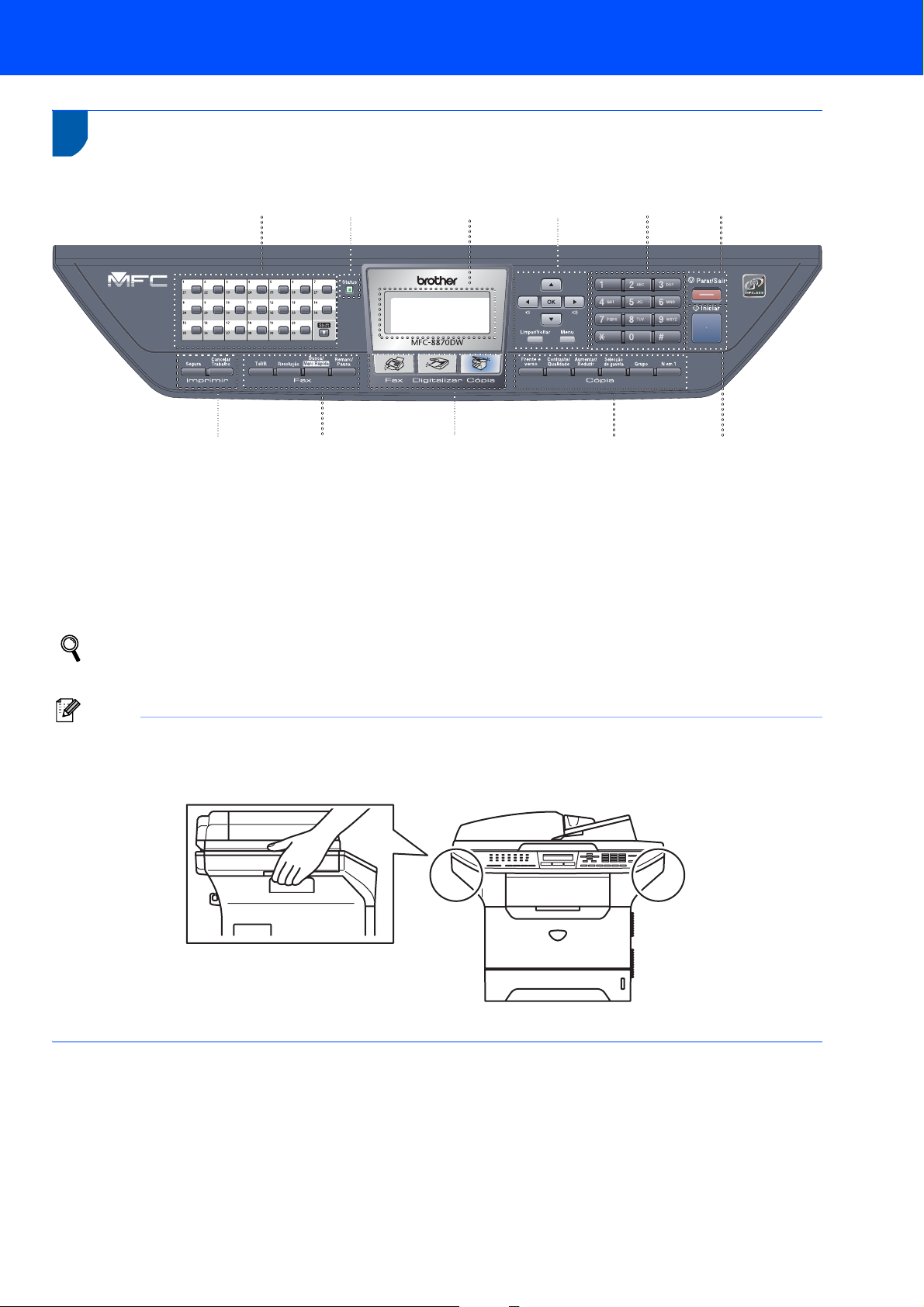
Como Começar
2
MFC-8870DW
Painel de Controlo
12 345
1 Teclas de Um Toque
2 LED Status
3 LCD (Ecrã de Cristais Líquidos)
4 Teclas de Menu
5 Teclado de Marcação
6Tecla Parar/Sair
981011
7 Tecla Iniciar
8 Teclas de cópia
9 Teclas de Modo
10 Teclas de fax e de telefone
11 Teclas de impressão
6
7
Para mais informações sobre o painel de controlo, consulte o "Sumário do painel de controlo" no Capítulo
1 do Manual de utilização.
Nota
Quando deslocar o aparelho, puxe pelas pegas laterais que estão por baixo do digitalizador. NÃO transporte o
aparelho segurando-o pela parte inferior.
3
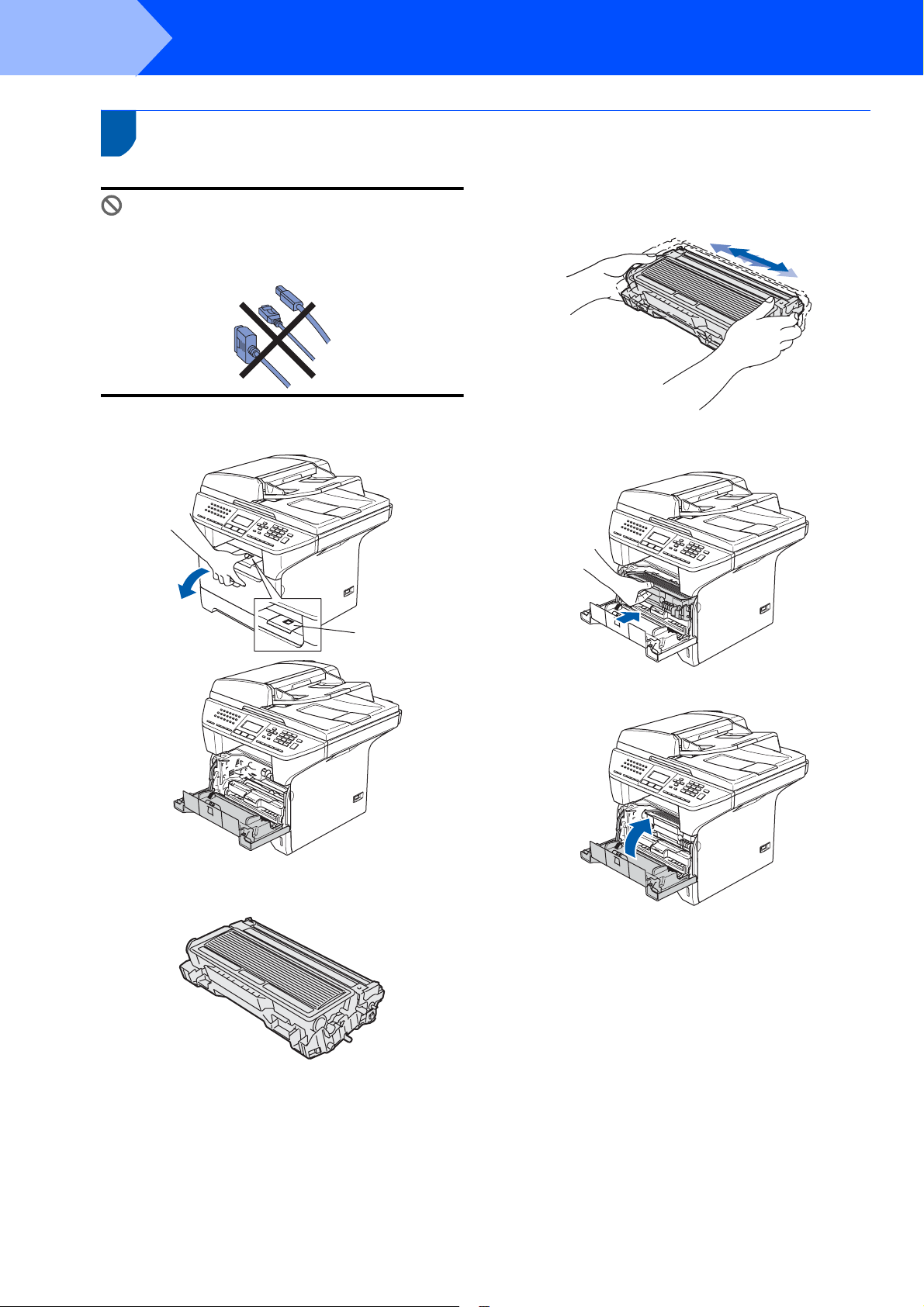
FASE 1
1
1 Instale o tambor e a estrutura do cartucho de toner
Configuração incorrecta
NÃO ligue o cabo de interface. A ligação do
cabo de interface é feita durante o processo de
instalação do software.
1 Abra a tampa dianteira premindo o botão de
Configurar o aparelho
libertação da tampa dianteira (1).
3 Abane-o suavemente várias vezes para
distribuir uniformemente o toner dentro da
estrutura.
4 Coloque a estrutura do tambor no aparelho até
encaixar no devido lugar.
(1)
2 Desembale o tambor e a estrutura do cartucho
de toner.
5 Feche a tampa dianteira do aparelho.
4

2 Colocar Papel na Gaveta do Papel
Configurar o aparelho
1 Puxe a gaveta do papel completamente para
fora do aparelho.
2 Premindo o manípulo de desbloqueio azul das
guias de papel (1), deslize os ajustadores até
ao tamanho do papel. Verifique se as guias
estão bem encaixadas nas ranhuras.
(1)
4 Coloque papel na gaveta do papel. Verifique
se o papel está direito na gaveta e abaixo da
marca máxima de papel (1).
(1)
5 Coloque novamente a gaveta do papel no
aparelho e abra a aba do suporte da gaveta de
saída (1) antes de utilizar o aparelho.
3 Folheie a resma de papel para evitar
encravamentos de papel e problemas na
alimentação.
(1)
Nota
Para mais informações sobre as especificações
do papel suportado, consulte “Papel admissível e
outros materiais” no Capítulo 2 do Manual de
utilização.
5
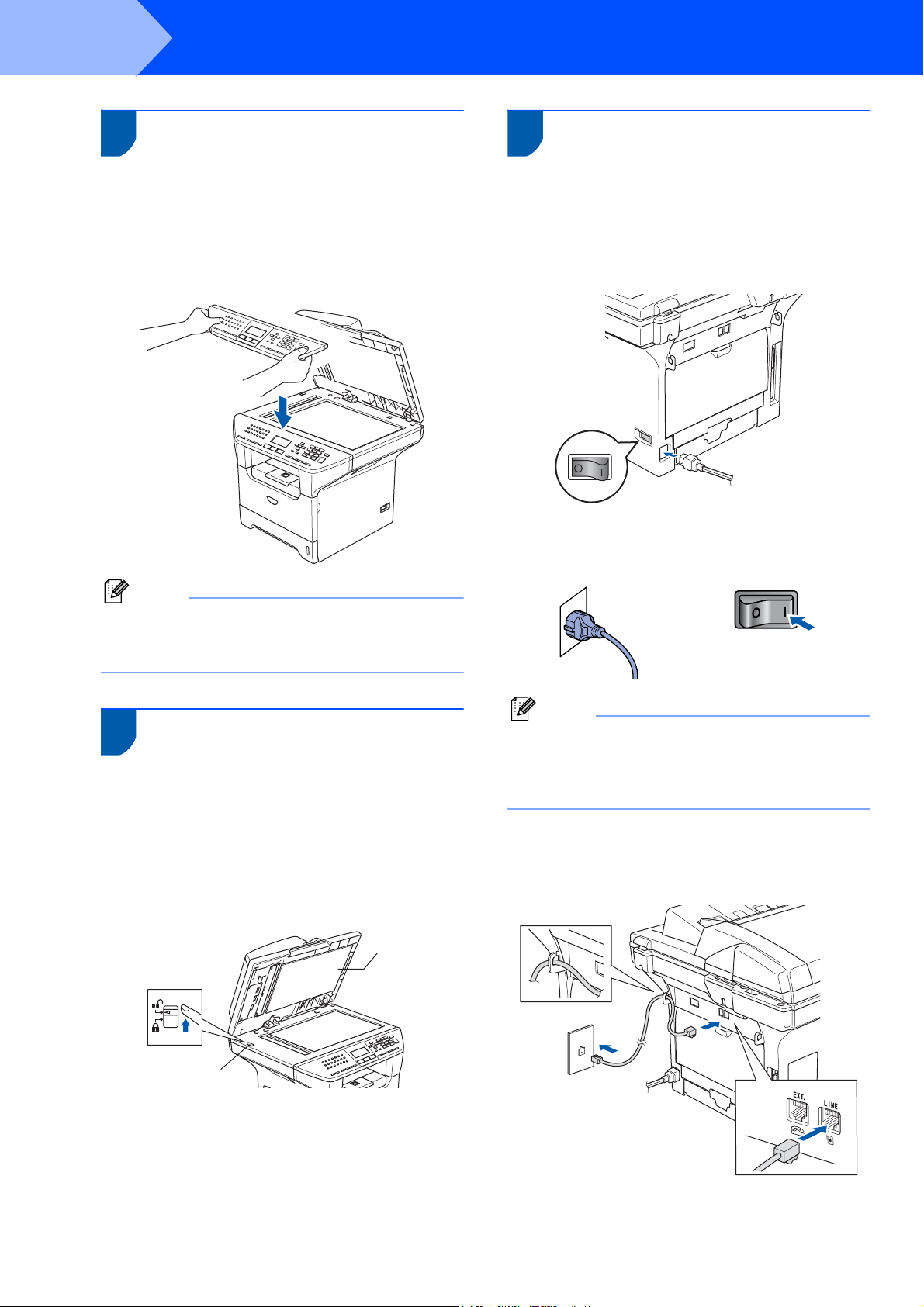
FASE 1
Configurar o aparelho
3 Fixar a tampa do painel de
controlo
1 Abra a tampa dos documentos.
2 Escolha o seu idioma e fixe o painel de controlo
no aparelho.
Nota
Se a tampa do painel de controlo não for fixado
correctamente, as teclas do painel de controlo
poderiam não funcionar.
5 Instalar o Cabo de
Alimentação e a Linha
Telefónica
1 Verifique se o interruptor do aparelho está
desligado. Ligue o cabo de alimentação CA ao
aparelho.
2 Ligue o cabo de alimentação CA a uma
tomada CA. Ligue o interruptor.
4 Libertar o Bloqueio do
Digitalizador
1 Puxe o manípulo (1) na direcção indicada para
desbloquear o digitalizador.
(A alavanca de bloqueio cinzenta do
digitalizador está na parte lateral esquerda
posterior, por baixo da tampa dos documentos
(2).)
(2)
(1)
Nota
Se no LCD aparecer Digit. Bloqueado, liberte
de imediato o manípulo de bloqueio do
digitalizador e prima Parar/Sair. (Consulte “3.
Libertar o Bloqueio do Digitalizador.”)
3 Ligue uma extremidade do fio da linha
telefónica à entrada da máquina identificada
como LINE e a outra extremidade à ficha de
parede.
6

Configurar o aparelho
Advertência
• Este aparelho deve ser equipado com uma ficha
com ligação à terra.
• Sendo que o aparelho é ligado à terra através da
tomada eléctrica, pode proteger-se contra riscos
de potenciais choques eléctricos na rede
telefónica mantendo o cabo de alimentação ligado
ao aparelho quando o ligar à linha telefónica. Da
mesma forma, pode proteger-se quando mover o
aparelho, desligando primeiro a linha telefónica e,
de seguida, o cabo de alimentação.
Nota
Se partilhar a linha telefónica com um telefone
externo, ligue-a como indicado abaixo.
6 Seleccionar o País
Deve seleccionar o seu País de maneira que o
aparelho funcione correctamente com as linhas de
telecomunicações locais em cada País.
1 Certifique-se de que liga a energia ligando o
cabo de alimentação e o interruptor.
2 Prima ou para seleccionar o País.
Set Country
a España
b Portugal
Select ab & OK
Prima OK quando o LCD mostra o seu
País.
3 O LCD pede-lhe de confirmar de novo o País.
Seleccione País
Portugal
1.Sim
2.Não
Nota
Se estiver a partilhar a linha telefónica com um
aparelho de atendimento automático externo,
ligue-a como indicado abaixo.
Configure o modo de recepção para
TAD externo.
Para mais informações, consulte “Ligar um
dispositivo de atendimento externo” no
Capítulo 7 do Manual de utilização.
Introduza Número
4 Se o LCD mostra o País correcto, prima 1 para
ir para o Passo 5.
—OU—
Prima 2 para ir para o Passo 2 para seleccionar
de novo o País.
5 Após o LCD ter mostrado Aceite por dois
segundos, esse indica Aguarde.
7 Seleccionar o Idioma
Pode alterar o idioma do LCD para Espanhol ou
Português.
1 Prima Menu.
2 Prima 0.
3 Prima 0.
4 Prima ou para seleccionar o seu
idioma e, em seguida, prima OK.
5 Prima Parar/Sair.
7

FASE 1
8 Configurar a Data e a Hora
O aparelho apresenta a data e hora, e se configurar
a Identificação da Unidade, a data e hora serão
impressas em cada fax que enviar.
1 Prima Menu.
Configurar o aparelho
6 Introduza os últimos dois dígitos do dia no
teclado de marcação, e prima OK.
02.Data/Hora
XX/03/2006
2 Prima 0.
3 Prima 2.
4 Introduza os últimos dois dígitos do ano no
teclado de marcação, e prima OK.
02.Data/Hora
Ano:2006
Prima Tecla e OK
(p.ex. Introduza 0, 6 para 2006.)
5 Introduza os últimos dois dígitos do mês no
teclado de marcação, e prima OK.
02.Data/Hora
XX/XX/2006
Mês:03
Prima Tecla e OK
Dia:25
Prima Tecla e OK
(p.ex. Introduza 2, 5.)
7 Introduza a hora no formato de 24 horas no
teclado de marcação, e prima OK.
02.Data/Hora
25/03/2006
Hora:15:25
Prima Tecla e OK
(p.ex. Introduza 1, 5, 2, 5 para 3:25 P.M.)
8 Prima Parar/Sair.
Nota
Se cometer um erro, prima Parar/Sair para iniciar
do passo 1.
(p.ex. Introduza 0, 3 para Março.)
8

9 Configurar a Identificação da Unidade
Deve memorizar o nome e número de fax a imprimir
em todas as folhas de fax que enviar.
1 Prima Menu.
2 Prima 0.
3 Prima 3.
4 Introduza o seu número de fax (até 20 dígitos)
no teclado de marcação e prima OK. Para
introduzir um “+” para o código de marcação
internacional, prima l. Por exemplo, para
introduzir o código de marcação do R.U. “+44”,
prima l, 4, 4, e a seguir o resto do número.
03.ID do aparelho
Fax:
Prima Tecla e OK
5 Introduza o seu número de telefone (até 20
dígitos) no teclado de marcação e, prima a
tecla OK.
(Se o seu número de telefone for igual ao
número de fax, introduza de novo o mesmo
número.)
03.ID do aparelho
Fax:+44XXXXXXXX
Nota
• Consulte o seguinte quadro para introduzir o seu
nome.
• Se tem de introduzir um carácter que se encontra
na mesma tecla que o carácter anterior, prima
• Se introduzir uma letra incorrectamente e
pretender alterá-la, prima para mover o
cursor para debaixo da letra incorrecta, em
seguida prima Limpar/Voltar.
Prima a
tecla
2 ABC2
3 DEF 3
4 GH I 4
5 JKL5
6 MNO 6
7 PQRS
8 TUV8
9 WXY Z
7 Prima Parar/Sair.
Configurar o aparelho
para mover o cursor para a direita.
Uma
vez
Para mais informações, consulte “Introduzir
Texto” no Capítulo D do Manual de
utilização.
Duas
vezes
Três
vezes
Quatro
vezes
Tel:
Prima Tecla e OK
6 Use o teclado de marcação para introduzir o
seu nome (até 20 caracteres) e depois
prima OK.
03.ID do aparelho
Fax:+44XXXXXXXX
Tel:+44XXXXXXXX
Nome:
Prima Tecla e OK
9
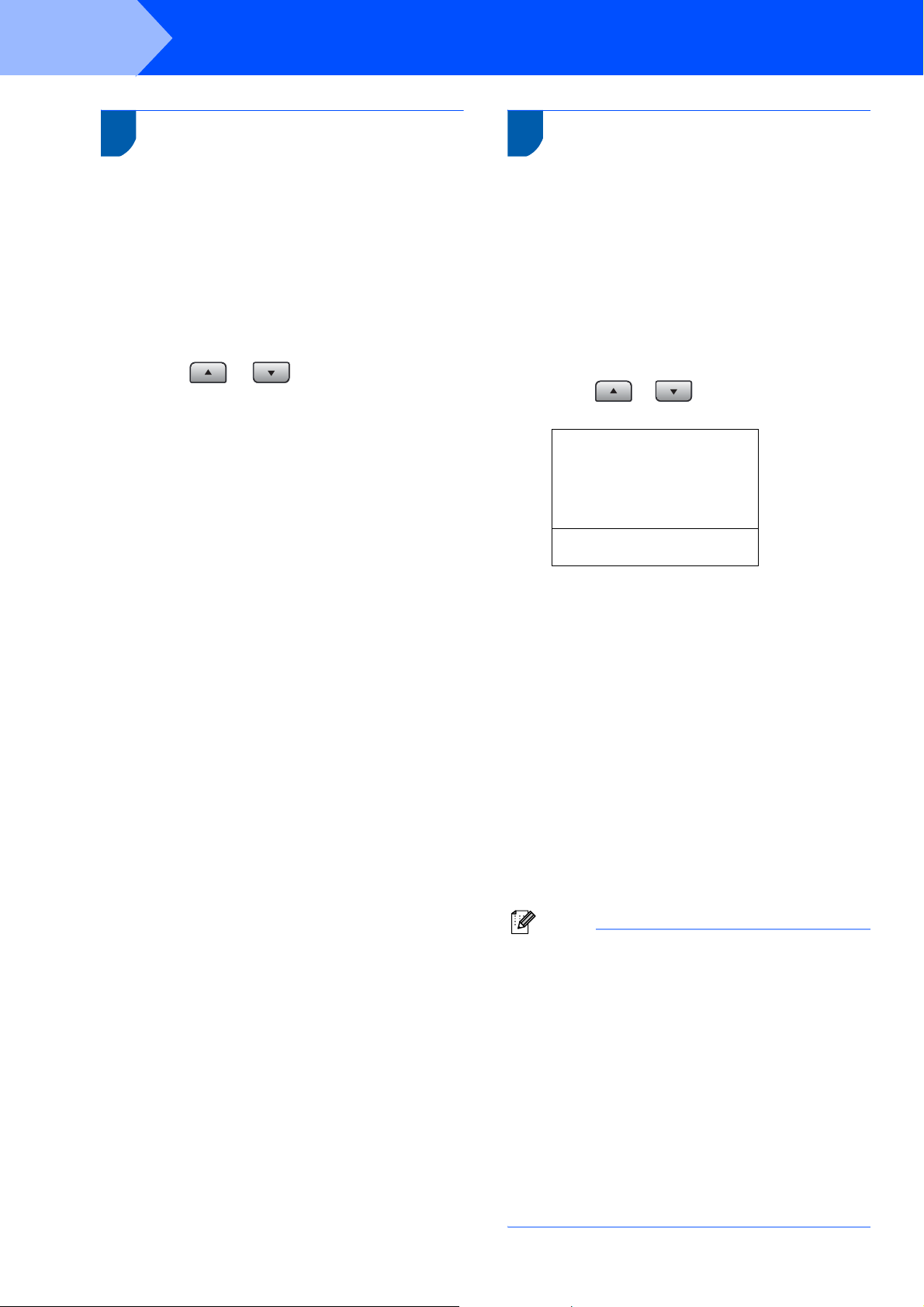
FASE 1
Configurar o aparelho
10 Modo de marcação por Tons
O aparelho vem definido para o serviço de marcação
por tons. Se tiver o serviço de marcação por impulsos
(rotativa), tem de alterar o modo de marcação.
e Impulsos
1 Prima Menu.
2 Prima 0.
3 Prima 4.
4 Prima ou para escolher Impulsos
(ou Tons).
Prima OK.
5 Prima Parar/Sair.
11 Definir o Tipo de Linha
Se ligar o aparelho a uma linha que funciona com
PABX (PBX), ou ISDN para enviar ou receber faxes,
também é necessário mudar o Tipo de Linha
Telefónica seguindo os seguintes passos.
Telefónica
1 Prima Menu.
2 Prima 0.
3 Prima 6.
4 Prima ou para seleccionar o modo.
Prima OK.
06.Conf.Linha Tel
a Normal
ISDN
b PBX
Selecc.abeOK
5 Prima Parar/Sair.
PABX (PBX) e TRANSFERIR
Originalmente, o aparelho está configurado para
Normal, o que consente ligar o aparelho a uma linha
PSTN (Rede Telefónica Pública Comutada). No
entanto, muitos escritórios usam um sistema central
telefónico ou Posto Particular de Comutação
Automática (PABX). O seu aparelho pode ser ligado
à maioria dos tipos de PABX (PBX). A função de
remarcação do aparelho suporta somente intervalo
de remarcação (TBR). TBR pode funcionar com
vários sistemas PABX (PBX) consentindo-lhe o
acesso a uma linha externa, ou de transferir
chamadas para outra extensão. A função apenas
pode ser utilizada quando Tel/R for premida.
Nota
Pode programar um toque de tecla Tel/R como
parte de um número memorizado numa
localização de Um Toque ou de Marcação Rápida.
Quando programar o número de Um toque ou de
Marcação Rápida Menu, 2, 3, 1 ou 2, 3, 2), prima
primeiro Tel/R (o ecrã indica “!”) e, de seguida,
introduza o número de telefone. Neste caso, não
é necessário premir Tel/R sempre que marcar
usando uma localização Um Toque ou Marcação
Rápida. (Consulte “Memorizar números” no
Capítulo 8 do Manual de Utilização). No entanto,
se o PBX não estiver seleccionado na definição do
Tipo de Linha telefónica, não pode utilizar o
número Um Toque ou Marcação Rápida no qual
está programada a tecla Tel/R.
10

12 Seleccionar um Modo de
Existem quatro modos possíveis de recepção:
Somente Fax, Fax/Tel, Manual e TAD externo.
Escolha o Modo recepção que melhor se adapta às
suas necessidades.
Recepção
Está a ligar um telefone externo ou um aparelho de
atendimento automático externo ao aparelho?
Sim
Está a utilizar a função de
mensagem de voz do
aparelho de atendimento
automático externo?
Não
Deseja que o aparelho responda a
todas as chamadas?
Sim
Utiliza o aparelho somente para
enviar faxes?
Não
Configurar o aparelho
1 Prima Menu.
2 Prima 0.
3 Prima 1.
4 Prima ou para seleccionar o modo.
Prima OK.
5 Prima Parar/Sair.
Para mais informações, consulte “Receber
13 Configurar o Contraste do
Pode alterar o contraste para que o LCD fique mais
claro ou mais escuro.
1 Prima Menu.
2 Prima 1.
3 Prima 8.
um fax” no Capítulo 6 do Manual de
utilização.
LCD
Não
Não
Sim
Sim
Somente Fax
O aparelho atende
automaticamente cada
chamada como uma
chamada de fax.
Fax/Tel
O aparelho controla a
linha e atende
automaticamente todas
as chamadas. Se a
chamada não for um
fax, o telefone indica
que pode levantar o
auscultador.
Manual
A linha telefónica é
controlada por si e tem
de atender todas as
chamadas.
TAD externo
O aparelho de
atendimento automático
do externo (TAD)
atende
automaticamente todas
as chamadas. As
mensagens de voz são
guardadas no TAD
externo. As mensagens
de fax são impressas.
(Consulte “4. Instalar o
Cabo de Alimentação e a
Linha Telefónica” na
página 6.)
4 Prima para aumentar o contraste.
—OU—
Prima para diminuir o contraste.
Prima OK.
5 Prima Parar/Sair.
Avance para
a página seguinte para instalar o controlador e
o software.
11

CD-ROM ‘MFL-Pro Suite’ incluído
1
1
CD-ROM ‘MFL-Pro Suite’ incluído
Windows
®
Instalação de MFL-Pro Suite
Pode instalar o software MFL-Pro Suite e os
controladores multifunções.
Instalar outros controladores ou utilitários
Pode instalar os utilitários adicionais do software
MFL-Pro Suite.
Documentação
Visualiza o Manual de Utilização e outros
documentos no formato PDF (Visualizador incluído).
O Manual de Utilização no CD-ROM inclui os
Manuais do Utilizador de Software e de Rede para as
funções disponíveis quando o aparelho está ligado a
um computador (p. ex. impressão, digitalização).
Macintosh
®
Start Here OS 9.1-9.2
Pode instalar o controlador da impressora, o
controlador do digitalizador e
Presto!
®
PageManager® para Mac OS® 9.1-9.2.
Start Here OSX
Pode instalar o MFL-Pro Suite que inclui o
controlador da impressora, o controlador do
digitalizador e o Brother ControlCenter2 para Mac
®
OS
10.2.4 ou superior. Também pode instalar
Presto!
®
PageManager® para adicionar a
capacidade OCR ao Brother ControlCenter2 e poder
facilmente digitalizar e organizar fotografias e
documentos.
Registo Online
Vai entrar na página web de registo do produto
Brother para fazer um registo rápido do seu aparelho.
Brother Solutions Center
Pode aceder ao Brother Solutions Center, um
Website que oferece informação sobre os produtos
Brother incluindo FAQs, Manual de Utilização,
actualizações dos controladores e sugestões para
usar o aparelho.
Corrigir MFL-Pro Suite
(Apenas para utilizadores de cabo de interface
USB e Paralela)
Se ocorre um erro durante a instalação de MFL-Pro
Suite, utilize esta opção para corrigir e reinstalar
automaticamente o MFL-Pro Suite.
Nota
MFL-Pro Suite inclui o Controlador da Impressora,
Controlador do Digitalizador, Brother
ControlCenter2, ScanSoft
OCR e tipos de letras True Type
PaperPort
®
SE é uma aplicação de gestão de
®
PaperPort® SE com
®
.
documentos para visualizar documentos
digitalizados.
12
readme.html
Contém informação importante e sugestões para a
resolução de problemas.
Documentation
Visualiza o Manual de Utilização e outra
documentação no formato PDF. O Manual de
Utilização no CD-ROM inclui os Manuais do
Utilizador de Software e de Rede para as funções
disponíveis quando o aparelho está ligado a um
computador (p. ex. impressão, digitalização).
Brother Solutions Center
Pode aceder ao Brother Solutions Center, um
Website que oferece informação sobre os produtos
Brother incluindo FAQs, Manual de Utilização,
actualizações dos controladores e sugestões para
usar o aparelho.
On-Line Registration
Vai entrar na página web de registo do produto
Brother para fazer um registo rápido do seu aparelho.
Utilities
Pode utilizar Utilidades adicionais nesta pasta.

FASE 2
Siga as instruções nesta página relativamente ao seu sistema operativo e ao interface.
Para obter os controladores mais recentes e as melhores respostas para os seus problemas ou questões, visite directamente o Brother
Solutions Center através do controlador ou no endereço http://solutions.brother.com
Instalar o Controlador e o Software
.
Windows
Para Utilizadores de cabo de interface USB
(Para Windows
Para Utilizadores de Cabo de Interface Paralela
(Para Windows
Para utilizadores de Windows NT
(Para Utilizadores de Cabo de Interface Paralela)....................................................... 20
Para Utilizadores de Interface de Rede Ligada
(Para Windows® 98/98SE/Me/NT/2000 Professional/XP/XP Professional x64 Edition)
®
®
98/98SE/Me/2000 Professional/XP/XP Professional x64 Edition) ... 14
®
98/98SE/Me/2000 Professional/XP/XP Professional x64 Edition) ... 17
®
Workstation Versão 4.0
... 22
Para Utilizadores de Rede sem fios (Para Windows
2000 Professional/XP/XP Professional x64 Edition no modo infra-estrutura).......... 26
Macintosh
Para utilizadores de cabo de interface USB................................................................. 34
Para Utilizadores de Interface de Rede com Fios........................................................ 39
Para Utilizadores de Rede sem fios (apenas para Mac OS® X 10.2.4 ou superior).... 44
®
98/98SE/Me/NT/
Para outros métodos de configuração suportados, consulte o Manual do Utilizador
de Rede no CD-ROM para detalhes da instalação.
®
Para Mac OS® 10.2.4 ou superior ........................................................................................................34
Para Mac OS
Para Mac OS® X 10.2.4 ou superior.....................................................................................................39
Para Mac OS
Para outros métodos de configuração suportados, consulte o Manual do Utilizador
de Rede no CD-ROM para detalhes da instalação.
®
9.1 a 9.2.........................................................................................................................37
®
9.1 a 9.2.........................................................................................................................42
13

FASE 2
1
1
®
Instalar o Controlador e o Software
Para Utilizadores de cabo de interface USB
(Para Windows
XP Professional x64 Edition)
®
98/98SE/Me/2000 Professional/XP/
Windows
®
USB
Windows
Importante
Verifique se concluiu as instruções do Passo 1
Configurar o aparelho na página 4 a 11.
4 O menu principal do CD-ROM é apresentado.
Clique em Instalação de MFL-Pro Suite.
Nota
Feche todas as aplicações em execução antes de
instalar o MFL-Pro Suite.
1 Desligue e retire o aparelho da tomada CA e
desligue-o do computador se já ligou o cabo de
interface.
Nota
Se esta janela não se abrir, utilize o Explorador do
Windows
partir da pasta raiz do CD-ROM da Brother.
®
para executar o programa setup.exe a
5 Seleccione Conexão Local, e em seguida
clique em Seguinte. A instalação irá continuar.
2 Ligue o computador.
(Para Windows
XP Professional x64 Edition, deve iniciar a
sessão com direitos de Administrador.)
®
2000 Professional/XP/
3 Introduza o CD-ROM fornecido para
Windows
do modelo surgir no ecrã, seleccione o seu
aparelho. Se surgir o ecrã para seleccionar o
idioma, seleccione o seu idioma.
®
na unidade de CD-ROM. Se o nome
Nota
Se pretende instalar o controlador PS (Brother’s
BR-Script Driver), seleccione Instalação
personalizada e siga as instruções apresentadas
no ecrã. Quando aparece o ecrã Seleccionar
componentes, controle controlador PS da
impressora e, em seguida, prossiga seguindo as
instruções no ecrã.
14

Instalar o Controlador e o Software
Windows
®
6 Depois de ler e aceitar o contrato de licença
ScanSoft
®
PaperPort® SE, clique em Sim.
A instalação do PaperPort® SE inicia
automaticamente e é seguida pela instalação
do MFL-Pro Suite.
7 Quando aparecer a janela de contrato de
Licença do Software Brother MFL-Pro Suite,
clique em Sim se estiver de acordo com os
seus termos.
Configuração incorrecta
NÃO ligue o aparelho à porta USB a um teclado
ou a um hub não equipado com USB. A
Brother recomenda de ligar o aparelho
directamente ao computador.
9 Ligue o cabo de alimentação e ligue o
aparelho.
®
USB
Windows
8 Quando este ecrã surgir, ligue o cabo de
interface USB ao PC e depois ligue-o ao
aparelho.
(Para Windows
Edition)
(Para Windows® 98/98SE/Me/2000)
®
XP/XP Professional x64
Configuração incorrecta
NÃO tente cancelar qualquer ecrã durante esta
instalação.
10 Quando o ecrã de Registo On-Line for
apresentado, faça as selecções que pretende
e siga as instruções apresentadas no ecrã.
15

FASE 2
11 Clique em Concluir para reiniciar o
®
USB
Windows
Nota
Após o reinício do computador, o Diagnóstico da
Instalação executa-se automaticamente. Se a
instalação não for bem sucedida, será
apresentada a janela com os resultados da
instalação. Se o Diagnóstico da Instalação
indica uma falha, siga as instruções apresentadas
no ecrã ou leia a ajuda e FAQ's online em
Iniciar/Todos os programas (Programas)/
Brother/MFL-Pro Suite MFC-XXXX (em que
XXXX é o nome do seu modelo).
Instalar o Controlador e o Software
computador.
(Após o reinício do computador, para
Windows
XP Professional x64 Edition, deve iniciar a
sessão com direitos de Administrador.)
®
2000 Professional/XP/
Windows
®
O MFL-Pro Suite (incluindo os
controladores da Impressora e do
digitalizador) foram instalados e o
processo foi completado.
16

Instalar o Controlador e o Software
Windows
®
2
Para Utilizadores de Cabo de Interface Paralela
(Para Windows
®
98/98SE/Me/2000 Professional/XP/
XP Professional x64 Edition)
Importante
Verifique se concluiu as instruções do Passo 1
Configurar o aparelho na página 4 a 11.
Nota
Feche todas as aplicações em execução antes
de instalar o MFL-Pro Suite.
1 Desligue e retire o aparelho da tomada CA e
desligue-o do computador se já ligou o cabo de
interface.
4 O menu principal do CD-ROM é apresentado.
Clique em Instalação de MFL-Pro Suite.
Nota
Se esta janela não se abrir, utilize o Explorador do
Windows
partir da pasta raiz do CD-ROM da Brother.
®
para executar o programa setup.exe a
5 Seleccione Conexão Local, e em seguida
clique em Seguinte. A instalação irá continuar.
®
Parallel
Windows
2 Ligue o computador.
(Para Windows
XP Professional x64 Edition, deve iniciar a
sessão com direitos de Administrador.)
®
2000 Professional/XP/
3 Introduza o CD-ROM fornecido para
Windows
do modelo surgir no ecrã, seleccione o seu
aparelho. Se surgir o ecrã para seleccionar o
idioma, seleccione o seu idioma.
®
na unidade de CD-ROM. Se o nome
Nota
Se pretende instalar o controlador PS (Brother’s
BR-Script Driver), seleccione Instalação
personalizada e siga as instruções apresentadas
no ecrã. Quando aparece o ecrã Seleccionar
componentes, controle controlador PS da
impressora e, em seguida, prossiga seguindo as
instruções no ecrã.
17

FASE 2
Instalar o Controlador e o Software
Windows
®
6 Depois de ler e aceitar o contrato de licença
ScanSoft
®
Parallel
Windows
A instalação do PaperPort® SE inicia
automaticamente e é seguida pela instalação
do MFL-Pro Suite.
7 Quando aparecer a janela de contrato de
Licença do Software Brother MFL-Pro Suite,
clique em Sim se estiver de acordo com os
seus termos.
®
PaperPort® SE, clique em Sim.
Configuração incorrecta
NÃO conectar a ficha do cabo de alimentação
antes de ligar o cabo de interface paralela. Isso
pode danificar o seu aparelho.
Nota
A Brother recomenda de ligar o aparelho
directamente ao computador.
9 Ligue o cabo de alimentação e ligue o
aparelho.
8 Quando este ecrã surgir, ligue o cabo de
interface Paralela ao computador e depois
ligue-o ao aparelho.
(Para Windows
Edition)
(Para Windows® 98/98SE/Me/2000)
®
XP/XP Professional x64
Configuração incorrecta
NÃO tente cancelar qualquer ecrã durante esta
instalação.
18

Instalar o Controlador e o Software
Windows
®
10 Para utilizadores de Windows
98/98SE/Me/2000 Professional, clique em
Seguinte.
Para utilizadores de Windows
XP Professional x64 Edition, aguarde um
pouco até a instalação dos controladores
Brother iniciar automaticamente. Os ecrãs
aparecem um após o outro.
®
®
XP/
11 Quando o ecrã de Registo On-Line for
apresentado, faça as selecções que pretende
e siga as instruções apresentadas no ecrã.
13 Depois do computador ser reiniciado, a
instalação dos controladores Brother começa
automaticamente. Siga as instruções no ecrã.
(Para o Windows
XP Professional x64 Edition, deve iniciar a
sessão com direitos de Administrador.)
Nota
Após o reinício do computador, o Diagnóstico da
Instalação executa-se automaticamente. Se a
instalação não for bem sucedida, será
apresentada a janela com os resultados da
instalação. Se o Diagnóstico da Instalação
indica uma falha, siga as instruções apresentadas
no ecrã ou leia a ajuda e FAQ's online em
Iniciar/Todos os programas (Programas)/
Brother/MFL-Pro Suite MFC-XXXX (em que
XXXX é o nome do seu modelo).
O MFL-Pro Suite (incluindo os
controladores da Impressora e do
digitalizador) foram instalados e o
processo foi completado.
®
2000 Professional/XP/
®
Parallel
Windows
12 Quando aparecer o seguinte ecrã, clique em
Concluir e espere enquanto o PC reinicia o
Windows
®
e continua a instalação.
19
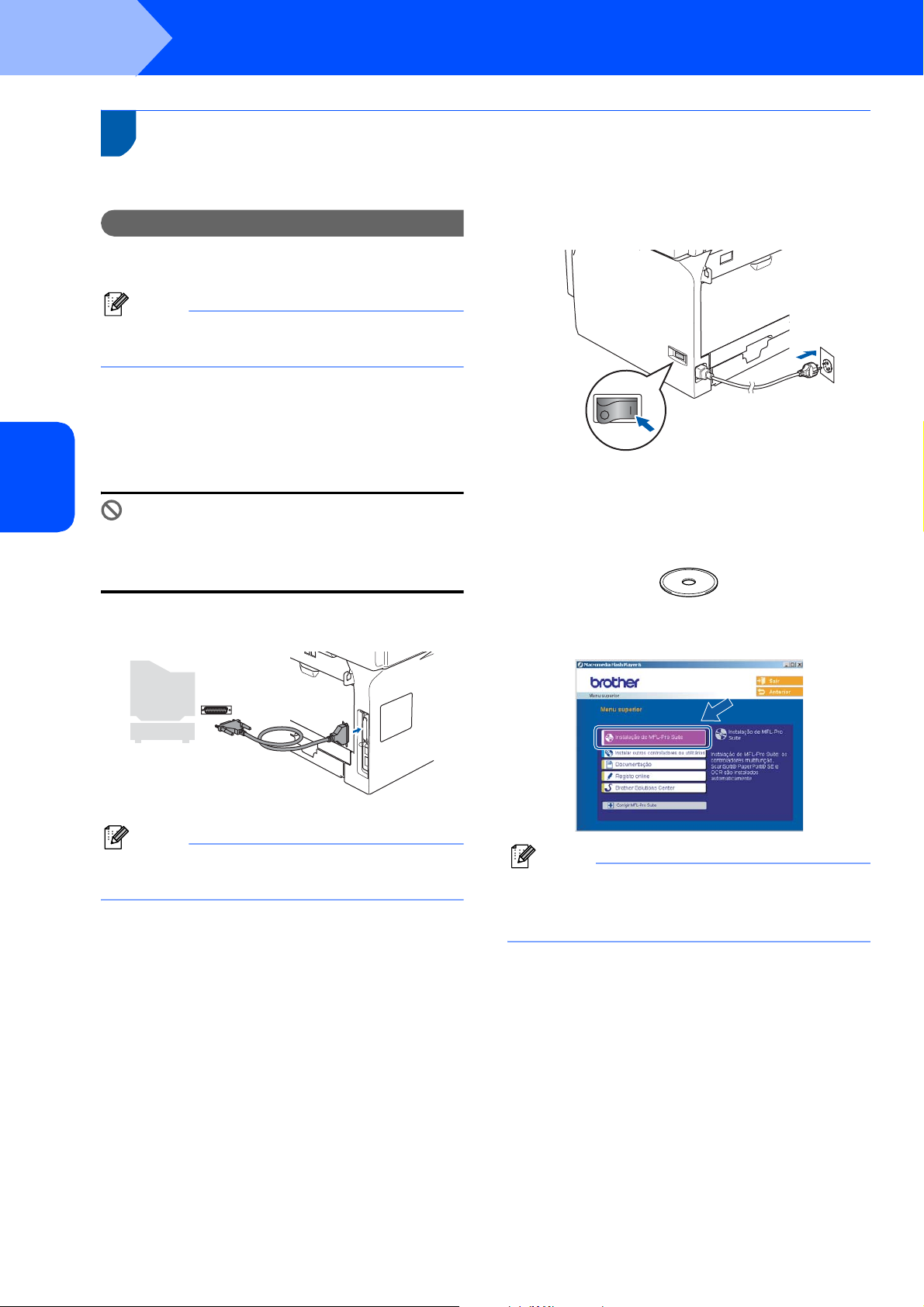
FASE 2
Instalar o Controlador e o Software
Windows
®
3
Para utilizadores de Windows NT® Workstation Versão 4.0 (Para Utilizadores de Cabo de Interface Paralela)
Importante
Verifique se concluiu as instruções do Passo 1
Configurar o aparelho na página 4 a 11.
4 Ligue o cabo de alimentação e ligue o
aparelho.
Nota
Feche todas as aplicações em execução antes
de instalar o MFL-Pro Suite.
1 Desligue o aparelho e desligue o cabo eléctrico
da tomada CA.
2 Ligue o computador. Deve iniciar a sessão
®
NT
Parallel
Windows
com direitos de Administrador.
Configuração incorrecta
NÃO conectar a ficha do cabo de alimentação
antes de ligar o cabo de interface paralela. Isso
pode danificar o seu aparelho.
3 Ligue o cabo de interface paralela ao
computador e depois ligue-o ao aparelho.
5 Introduza o CD-ROM fornecido para
Windows
do modelo surgir no ecrã, seleccione o seu
aparelho. Se surgir o ecrã para seleccionar o
idioma, seleccione o seu idioma.
®
na unidade de CD-ROM. Se o nome
6 O menu principal do CD-ROM é apresentado.
Clique em Instalação de MFL-Pro Suite.
20
Nota
A Brother recomenda de ligar o aparelho
directamente ao computador.
Nota
Se esta janela não se abrir, utilize o Explorador do
Windows
partir da pasta raiz do CD-ROM da Brother.
®
para executar o programa setup.exe a

Instalar o Controlador e o Software
Windows
®
7 Seleccione Conexão Local, e em seguida
clique em Seguinte. A instalação irá continuar.
Nota
Se pretende instalar o controlador PS (Brother’s
BR-Script Driver), seleccione Instalação
personalizada e siga as instruções apresentadas
no ecrã. Quando aparece o ecrã Seleccionar
componentes, marque a caixa controlador PS
da impressora e, em seguida, prossiga seguindo
as instruções apresentadas no ecrã.
8 Depois de ler e aceitar o contrato de licença
ScanSoft
®
PaperPort® SE, clique em Sim.
10 Quando o ecrã de Registo On-Line for
apresentado, faça as selecções que pretende
e siga as instruções apresentadas no ecrã.
11 Clique em Concluir e aguarde enquanto o PC
reinicia Windows
(Deve iniciar a sessão com direitos de
Administrador.)
®
e continua a instalação.
®
NT
Parallel
Windows
A instalação do PaperPort® SE inicia
automaticamente e é seguida pela instalação
do MFL-Pro Suite.
9 Quando aparecer a janela de contrato de
Licença do Software Brother MFL-Pro Suite,
clique em Sim se estiver de acordo com os
seus termos.
Nota
Após o reinício do computador, o Diagnóstico da
Instalação executa-se automaticamente. Se a
instalação não for bem sucedida, será
apresentada a janela com os resultados da
instalação. Se o Diagnóstico da Instalação
indica uma falha, siga as instruções apresentadas
no ecrã ou leia a ajuda e FAQ's online em
Iniciar/Programas/Brother/MFL-Pro Suite
MFC-XXXX (em que XXXX é o nome do seu
modelo).
O MFL-Pro Suite (incluindo os
controladores da Impressora e do
digitalizador) foram instalados e o
processo foi completado.
21

FASE 2
Instalar o Controlador e o Software
Windows
®
4
Para Utilizadores de Interface de Rede Ligada
(Para Windows
®
98/98SE/Me/NT/2000 Professional/XP/
XP Professional x64 Edition)
Importante
Verifique se concluiu as instruções do Passo 1
Configurar o aparelho na página 4 a 11.
1 Desligue e desconecte o aparelho da tomada
CA.
2 Ligue o cabo de interface de rede ao aparelho
e ligue-o a uma porta livre no hub.
4 Ligue o computador.
(Para Windows
XP Professional x64 Edition/Windows NT
deve iniciar a sessão com direitos de
Administrador.)
Feche todas as aplicações em execução antes
de instalar o MFL-Pro Suite.
Nota
Antes da instalação, se estiver a usar o software
personal firewall, desactive-o. Quando após a
instalação, estiver certo de poder imprimir, reinicie
o software personal firewall.
®
2000 Professional/XP/
®
4.0,
5 Introduza o CD-ROM fornecido na unidade de
CD-ROM. Se o nome do modelo surgir no ecrã,
seleccione o seu aparelho. Se surgir o ecrã
®
para seleccionar o idioma, seleccione o seu
idioma.
3 Ligue o cabo de alimentação e ligue o
Windows
Rede de Fios
aparelho.
6 O menu principal do CD-ROM surge no ecrã.
Clique em Instalação de MFL-Pro Suite.
22
Nota
Se esta janela não se abrir, utilize o Explorador do
®
Windows
partir da pasta raiz do CD-ROM da Brother.
para executar o programa setup.exe a
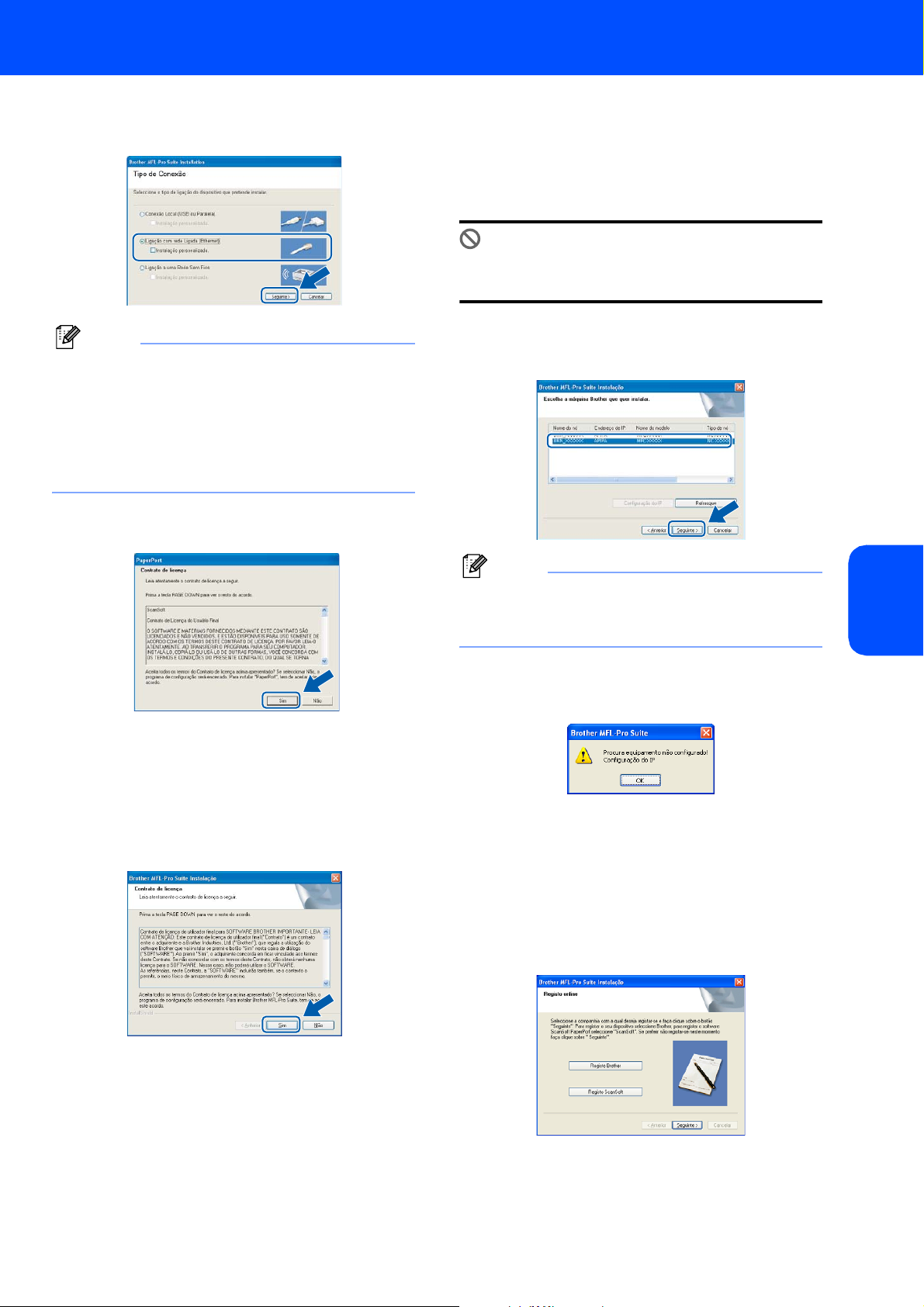
Instalar o Controlador e o Software
Windows
®
7 Seleccione Ligação com rede Ligada, e em
seguida clique em Seguinte.
Nota
Se pretende instalar o controlador PS (Brother’s
BR-Script Driver), seleccione Instalação
personalizada e siga as instruções apresentadas
no ecrã. Quando aparece o ecrã Seleccionar
componentes, controle controlador PS da
impressora e, em seguida, prossiga seguindo as
instruções no ecrã.
8 Depois de ler e aceitar o contrato de licença
ScanSoft
A instalação do PaperPort® SE inicia
automaticamente e é seguida pela instalação
do MFL-Pro Suite.
®
PaperPort® SE, clique em Sim.
10 A instalação dos controladores Brother
começa automaticamente. Os ecrãs de
instalação aparecem um após o outro.
Aguarde um pouco até que apareçam todos
os ecrãs.
Configuração incorrecta
NÃO tente cancelar qualquer ecrã durante esta
instalação.
11 Se o aparelho estiver configurado na rede,
seleccione o aparelho da lista e, depois clique
em Seguinte.
Nota
Esta janela não é apresentada se há apenas um
aparelho ligado em rede, esse será seleccionado
automaticamente.
12 Se o aparelho ainda não foi configurado para
ser usado na sua rede, a janela que segue irá
aparecer.
®
Windows
Rede de Fios
9 Quando aparecer a janela de contrato de
Licença do Software Brother MFL-Pro Suite,
clique em Sim se estiver de acordo com os
seus termos.
Clique em OK.
Aparece a janela Configuração do IP.
Introduza um endereço IP para o seu aparelho
que seja adequado para a sua rede seguindo
as instruções no ecrã.
13 Quando o ecrã de Registo on-line Brother e
ScanSoft for apresentado, faça as selecções
que pretende e siga as instruções no ecrã.
23

FASE 2
Instalar o Controlador e o Software
Windows
®
14 Clique em Concluir para reiniciar o
computador.
(Para Windows
®
2000 Professional/XP/
2 Clique no separador Avançadas e no botão
Definições….
XP Professional x64 Edition, deve iniciar a
sessão com direitos de Administrador.)
3 Clique no botão Adicionar.
O MFL-Pro Suite (incluindo os
controlador da Impressora de rede e o
controlador do digitalizador de rede)
foram instalados e o processo foi
completado.
4 Para adicionar a porta 54925 para digitalização
em rede, introduza a informação seguinte:
1) Em Descrição do serviço: - Introduza
qualquer descrição, por exemplo “Scanner
da Brother” (sem aspas).
2) Em Nome ou endereço IP (por exemplo
192.168.0.12) do computador que
Nota
®
Windows
Rede de Fios
• Após o reinício do computador, o Diagnóstico da
Instalação executa-se automaticamente. Se a
instalação não for bem sucedida, será
apresentada a janela com os resultados da
instalação. Se o Diagnóstico da Instalação
indica uma falha, siga as instruções apresentadas
no ecrã ou leia a ajuda e FAQ's online em
hospeda este serviço na rede: - Introduza
“Anfitrião local” (sem aspas).
3) Em Número da porta externa para este
serviço: - Introduza “54925” (sem aspas).
4) Em Número de porta interna para este
serviço: - Introduza “54925” (sem aspas).
5) Verifique que UDP esteja seleccionado.
6) Clique em OK.
Iniciar/Todos os programas (Programas)/
Brother/MFL-Pro Suite MFC-XXXX (em que
1
XXXX é o nome do seu modelo).
• Quando após a instalação, estiver certo de poder
imprimir reinicie o software Firewall.
• As configuração Firewall no seu computador pode
rejeitar a necessária ligação de rede para
2
3
4
5
Digitalização em Rede e PC Fax.
Siga as instruções seguintes para configurar o seu
Windows Firewall. Se estiver a utilizar o software
personal Firewall, consulte o Manual do Utilizador
do seu software ou contacte o fabricante do
software.
• Utilizadores do Windows
®
XP SP2:
1 Clique no botão Iniciar, Painel de Controlo e,
em seguida em Firewall do Windows.
Verifique se Windows Firewall no separador
Geral está Act.
5 Clique no botão Adicionar.
6 Para adicionar a porta 54926 para PC-Fax em
Rede, introduza a informação seguinte:
1) Em Descrição do serviço: - Introduza
qualquer descrição, por exemplo “Brother
PC-Fax” (sem aspas).
2) Em Nome ou endereço IP (por exemplo
192.168.0.12) do computador que
hospeda este serviço na rede: - Introduza
“Anfitrião local” (sem aspas).
3) Em Número da porta externa para este
serviço: - Introduza “54926” (sem aspas).
4) Em Número de porta interna para este
serviço: - Introduza “54926” (sem aspas).
5) Verifique que UDP esteja seleccionado.
6) Clique em OK.
7 Se ainda tiver problemas com a sua ligação de
rede, clique no botão Adicionar.
24

Instalar o Controlador e o Software
8 Para adicionar a porta 137 para digitalização
em rede e recepção PC-Fax em Rede,
introduza a informação seguinte:
1) Em Descrição do serviço: - Introduza
qualquer descrição, por exemplo
“Recepção PC-Fax da Brother” (sem
aspas).
2) Em Nome ou endereço IP (por exemplo
192.168.0.12) do computador que
hospeda este serviço na rede: - Introduza
“Anfitrião local” (sem aspas).
3) Em Número da porta externa para este
serviço: - Introduza “137” (sem aspas).
4) Em Número de porta interna para este
serviço: - Introduza “137” (sem aspas).
5) Verifique que UDP esteja seleccionado.
6) Clique em OK.
9 Acerte-se de que as novas configurações
foram adicionadas e estejam seleccionadas e,
em seguida, clique em OK.
Windows
®
Nota
• Para as instalações de Rede, Corrigir MFL-Pro
Suite a selecção a partir do menu principal não é
suportada.
• A digitalização em Rede, a Configuração Remota
de Rede, e a Recepção PC-FAX não são
suportadas em Windows NT
• Para a configuração das funções avançadas de
rede, tais como, LDAP, Digitalizar para FTP, e
envio de Fax para o Servidor, consulte o Manual
do Utilizador de Software e o do Utilizador de
Rede que se encontram no CD-ROM.
®
4.0.
®
Windows
Rede de Fios
25

FASE 2
Instalar o Controlador e o Software
Windows
®
5
Para Utilizadores de Rede sem fios
(Para Windows
®
98/98SE/Me/NT/2000 Professional/XP/
XP Professional x64 Edition no modo infra-estrutura)
Utilizar o software SecureEasySetup™ para configurar o aparelho para uma
rede sem fios
O software SecureEasySetup™ consente-lhe de
configurar a rede sem fios mais facilmente que
configurá-la manualmente. Carregando um botão no
router sem fios ou ponto de acesso, pode completar
a configuração e codificar a rede sem fios. O router
ou ponto de acesso também deve suportar
SecureEasySetup™ Consulte o manual de utilização
para o router LAN sem fios ou ponto de acesso para
configurar o aparelho para uma rede sem fios. Se o
seu router sem fios ou o seu ponto de acesso não
suporta SecureEasySetup™ vá para a próxima
página para obter instruções para a instalação.
1 Ligue o cabo de alimentação e ligue o
aparelho.
Configuração incorrecta
Se tiver configurado previamente as
definições sem fios do aparelho tem de
restabelecer as definições de rede (LAN) antes
®
Fios
Rede Sem
Windows
Nota
Routers ou pontos de acesso que suportam
SecureEasySetup™ possuem o símbolo
SecureEasySetup™ tal como ilustrado a seguir.
de poder configurar de novo as definições sem
fios.
Prima Menu, 6, 2, 4 (ou Menu, 6, 0, 1) e depois
prima 1 para aceitar a alteração. O aparelho
reinicia automaticamente.
2 Coloque o aparelho da Brother próximo do
router SecureEasySetup™ ou ponto de acesso
(a menos de 5 m/16 pés).
3 Pressione o botão SecureEasySetup™ no
router sem fios ou ponto de acesso. Consulte o
manual de utilização para o router sem fios ou
ponto de acesso para instruções.
4 Prima Menu, 6, 2, 2, 2 no painel de controlo do
aparelho Brother.
22.Configur. WLAN
WLAN Activa?
a Ligada
b Desligada
26
Selecc.abeOK
Prima ou para seleccionar Ligada
(ou Desligada) e, em seguida prima OK.
Com esta configuração a interface de rede
com fios torna-se inactiva.
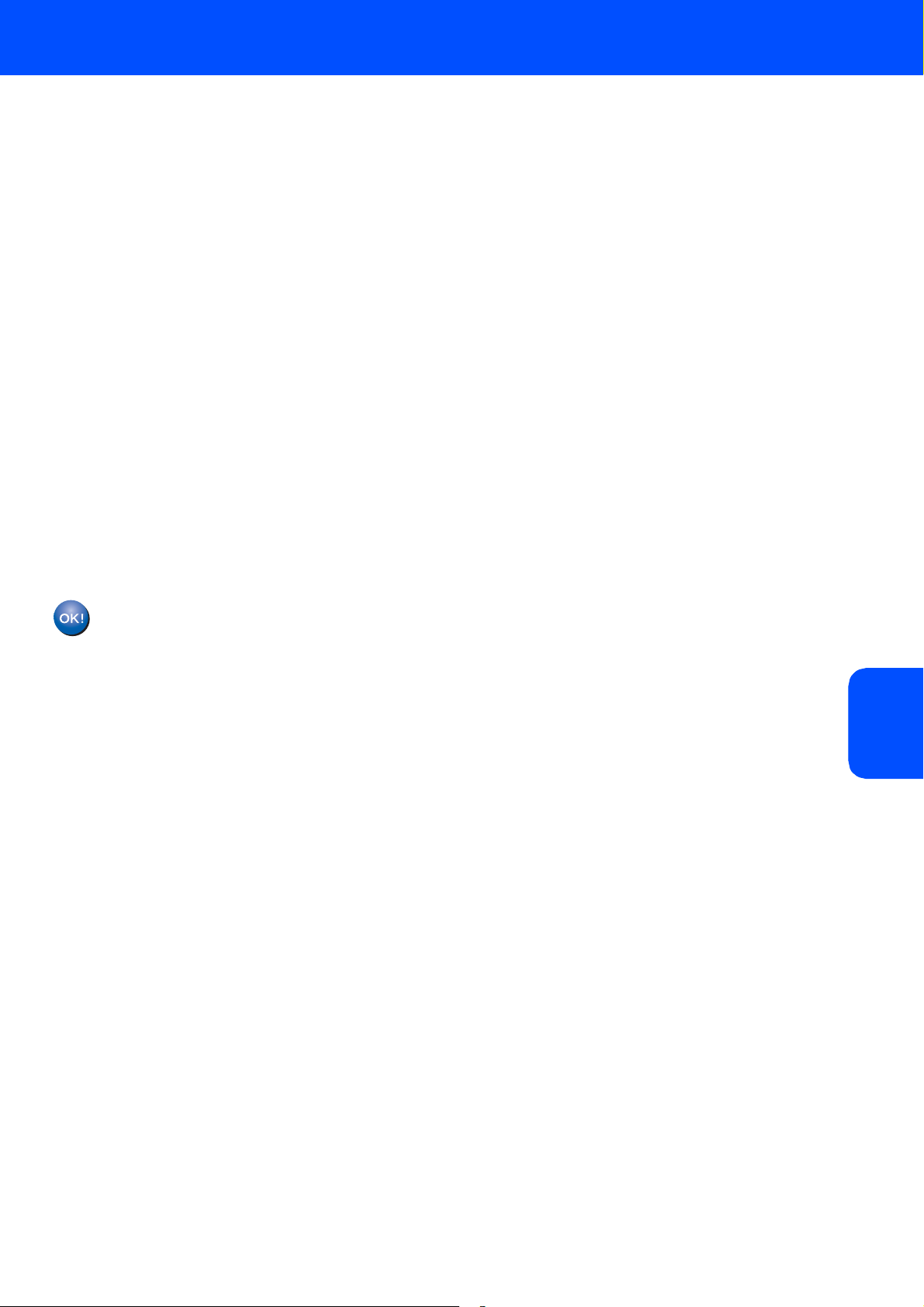
Instalar o Controlador e o Software
5 O estado da ligação da rede sem fios usando o
software SecureEasySetup™ será mostrado:
Conexão da WLAN, Ligada ou
Erro de Conexão.
Conexão da WLAN é apresentado quando o
servidor da impressora tenta de efectuar
ligações com o router ou ponto de acesso.
Aguarde até quando Ligada ou
Erro de Conexão é visualizado.
Ligada é apresentado quando o servidor da
impressora foi ligado com sucesso ao router ou
ponto de acesso. Agora pode utilizar o
aparelho numa rede sem fios.
Erro de Conexão é apresentado quando o
servidor da impressora não foi ligado com
sucesso ao router ou ponto de acesso. Tente
iniciar partindo de novo do passo 2. Se a
mesma mensagem for mostrada de novo,
reinicie o servidor da impressora para os
valores de fábrica e tente de novo. (Consulte
Reposição das configurações de rede para as
predefinições de fábrica na página 55.)
Windows
®
A configuração sem fios está concluída.
Para instalar o MFL-Pro suite, prossiga
para o passo 14 na página 30.
®
Fios
Rede Sem
Windows
27

FASE 2
Utilizar o Assistente de Configuração a partir do painel de controlo do menu
LAN para a configuração de rede sem fios
Importante
Verifique se concluiu as instruções do Passo 1
Configurar o aparelho na página 4 a 11.
Estas instruções servem para instalar o aparelho
Brother num escritório pequeno ou ambiente de rede
sem fios caseiro, no modo infra-estrutura, utilizando
um router sem fios ou ponto de acesso que utiliza
DHCP para atribuir endereços IP.
Se quiser configurar o aparelho num outro ambiente
sem fios pode achar as instruções no Manual do
Utilizador de Rede que se encontra no CD-ROM.
Pode visualizar o Manual do Utilizador de Rede
seguindo as instruções abaixo.
1 Ligue o PC. Insira o CD-ROM da Brother- com a
etiqueta Windows
2 Se surgir o ecrã do nome do modelo, clique no
nome do seu aparelho.
3 Se surgir o ecrã de idiomas, clique no seu idioma.
O menu principal do CD-ROM é apresentado.
4 Clique em Documentação.
5 Clique no Manual do Utilizador.
6 Clique no Manual do Utilizador de Rede.
Instalar o Controlador e o Software
1 Escreva as definições de rede sem fios para o
seu ponto de acesso ou router sem fios.
SSID (Service Set ID ou Nome da rede)
_________________________
Chave WEP (se necessário)
_________________________
WPA/WPA2-PSK (se necessário)
®
na unidade do CD-ROM.
_________________________
A chave WEP é para redes encriptadas de 64
bits ou de 128 bits e pode conter números e
letras. Se não tiver esta informação deve
consultar a documentação fornecida com o
seu ponto de acesso ou router sem fios. Esta
chave é um valor de 64-bits ou 128-bits que
deve ser introduzido em formato ASCII ou
HEXADECIMAL.
Windows
®
Nota
®
Fios
Rede Sem
Windows
Se a janela não se abrir, utilize o Explorador do
Windows
partir do directório raiz do CD-ROM Brother.
Para obter resultados excelentes na impressão de
documentos diários normais, coloque o aparelho
Brother o mais próximo possível do ponto de acesso
(router) de rede com o mínimo de obstáculos.
Objectos grandes e muros entre os dois dispositivos
assim como interferências de outros dispositivos
electrónicos podem afectar a velocidade de
transferência de dados dos documentos.
Primeiro tem de configurar as definições de rede sem
fios para o seu aparelho comunicar com o ponto de
acesso (router) de rede. Depois que o aparelho está
configurado para comunicar com o ponto de acesso,
os computadores da sua rede poderão ter acesso ao
aparelho. Para utilizar o aparelho a partir desses
computadores, tem de instalar o Softwate MFL-Pro
Suite. Os passos seguintes irão ajudá-lo no processo
de configuração e instalação.
®
para executar o programa setup.exe a
Por exemplo:
64 bits ASCII: Utiliza 5 caracteres de texto.
ex.“Hello” (com distinção entre
maiúsculas e minúsculas).
64 bits
Hexadecimal:
128 bits
ASCII:
128 bits
Hexadecimal:
WPA-PSK autoriza uma chave Pré-partilhada
ao Acesso Protegido que habilita o aparelho
sem fios da Brother a associar-se com pontos
de acesso usando a encriptação TKIP e AES.
KPA-PSK utiliza uma Chave Pré-Partilhada
que possui mais do que 7 e menos do que 64
caracteres de comprimento.
Consulte o Capítulo 3 do Manual do Utilizador
de Rede para obter maiores informações.
Utiliza 10 dígitos de dados
hexadecimais. Ex.“71f2234aba”
Utiliza 13 caracteres de
texto.ex.“Wirelesscomms” (com
distinção entre maiúsculas e
minúsculas).
Utiliza 26 dígitos de dados
hexadecimais. Ex. “71f2234ab
56cd709e5412aa3ba”
28

Instalar o Controlador e o Software
Windows
®
2 Ligue o cabo de alimentação e ligue o
aparelho.
Configuração incorrecta
Se tiver configurado previamente as
definições sem fios do aparelho tem de
restabelecer as definições de rede (LAN) antes
de poder configurar de novo as definições sem
fios.
Prima Menu, 6, 2, 4 (ou Menu, 6, 0) e depois
prima 1 para aceitar a alteração.
3 No aparelho, prima Menu, 6, 2, 2, 1.
22.Configur. WLAN
WLAN Activa?
a Ligada
b Desligada
Selecc.abeOK
5 Seleccione <Novo SSID> utilizando ou
e pressione OK. Vá para o passo 6.
22.Configur. WLAN
SSID
a <Novo SSID>
b ABCgroup
Selecc.abeOK
6 Introduza o SSID que escreveu no passo 1.
Para obter informações sobre como introduzir
texto, consulte “Introduzir Texto” no Capítulo D
do Manual de utilização.
22.Configur. WLAN
SSID:
Prima Tecla e OK
7 Prima ou para seleccionar
Infrastructure e, em seguida prima OK.
8 Use as teclas , e OK para
seleccionar uma das opções a seguir: Se a sua
rede está configurada para Autenticação e
Encriptação deve ajustar as configurações
usadas para a sua rede.
®
Prima ou para seleccionar Ligada
(ou Desligada) e, em seguida prima OK.
Com esta configuração a interface de rede
com fios torna-se inactiva.
4 O aparelho procura um SSIDs disponível. Se
for visualizada uma lista de SSIDs, utilize as
teclas ou para escolher o SSID que
escreveu no passo 1 e, em seguida, prima OK.
Vá para o passo 8.
22.Configur. WLAN
SSID
a salesgroup
b ABCgroup
Selecc.abeOK
Nota
Irá demorar alguns segundos para visualizar uma
lista dos SSIDs disponíveis.
Se o seu ponto de acesso está configurado
para inibição de broadcast do SSID terá que
adicionar manualmente o nome SSID. Vá para
o passo 5.
Sem Autenticação nem Encriptação:
Seleccione Sistema aberto, prima OK para
seleccionar Ausente para
Tipo Encriptação e prima OK. Em seguida
prima ou para seleccionar 1.Sim e
prima OK para aplicar as suas configurações.
Vá para o passo 12.
Sem Autenticação com Encriptação WEP:
Seleccione Sistema aberto, prima OK
depois utilize a ou para seleccionar
WEP para o Tipo Encriptação e prima OK.
Vá para o passo 9.
Autenticação com Encriptação WEP:
Seleccione Chave Partilhada, prima OK.
Vá para o passo 9.
Autenticação com Encriptação WPA-PSK
(Encriptação TKIP ou AES): Seleccione
WPA/WPA2-PSK, prima OK. Vá para o
passo 10.
Autenticação com LEAP: Seleccione LEAP,
prima OK. Vá para a fase 11.
29
Fios
Rede Sem
Windows

FASE 2
Instalar o Controlador e o Software
Windows
®
9 Escolha o número de chave apropriado e
prima OK.
22.Configur. WLAN
12 O aparelho agora vai tentar conectar-se com a
rede sem fios utilizando a informação que
introduziu. Se tiver sucesso, Ligada irá
aparecer brevemente no LCD.
Chave WEP
a KEY1:
b KEY2:
Selecc.abeOK
Utiliza a chave WEP que escreveu no passo 1
utilizando o teclado de marcação. Pode utilizar
a teclas e para mover o cursor. Por
exemplo, para introduzir a letra a, prima uma
vez a tecla 2 no teclado de marcação. Para
introduzir o número 3, prima sete vezes a tecla
3 no teclado de marcação.
As letras aparecem nesta ordem: letras
minúsculas, letras maiúsculas, números e,
depois as letras especiais.
Prima OK quando tiver introduzido todos os
caracteres e, em seguida, seleccione 1.Sim e
prima OK para aplicar as suas definições. Vá
para o passo 12.
Muitos pontos de acesso e routers podem
guardar mais do que uma chave, mas irão
utilizar somente uma de cada vez para a
autenticação e encriptação.
®
10 Prima ou para seleccionar TKIP ou
Fios
Rede Sem
Windows
AES para Tipo Encriptação e prima OK.
Introduza a chave WPA-PSK que escreveu no
passo 1 utilizando o teclado de marcação.
Pode utilizar a teclas e para mover
o cursor. Por exemplo, para introduzir a letra a,
prima uma vez a tecla 2 no teclado de
marcação. Para introduzir o número 3, prima
sete vezes a tecla 3 no teclado de marcação.
Prima OK quando tiver introduzido todos os
caracteres e, em seguida, seleccione 1.Sim e
prima OK para aplicar as suas definições. Vá
para o passo 12.
11 Introduza o utilizador e prima OK. Pode utilizar
a teclas e para mover o cursor. Por
exemplo, para introduzir a letra a, prima uma
vez a tecla 2 no teclado de marcação.
Introduza a palavra-passe e prima OK e,
depois seleccione 1.Sim e prima OK para
aplicar as configurações. Vá para o passo 12.
Erro de Conexão é apresentado quando o
servidor da impressora não foi ligado com
sucesso ao router ou ponto de acesso. Tente
iniciar partindo de novo do passo 3. Se a
mesma mensagem for mostrada de novo,
reinicie o servidor da impressora para os
valores de fábrica e tente de novo. (Consulte
Reposição das configurações de rede para as
predefinições de fábrica na página 55.)
13 O aparelho adquire automaticamente a
informação do endereço TCP/IP correcto a
partir do seu ponto de acesso (router) se o
DHCP está activado (DHCP normalmente está
activado por predefinição na maioria de routers
de pontos de acesso).
Se o seu ponto de acesso não tiver o DHCP
activado tem de configurar manualmente o
endereço IP, a subnet mask e gateway do
aparelho para satisfazer a rede. Consulte o
Manual do Utilizador de Rede para mais
informações.
A configuração sem fios está concluída.
Para instalar o Software MFL-Pro suite,
prossiga para o passo 14.
14 Ligue o computador.
(Para Windows
XP Professional x64 Edition, deve iniciar a
sessão com direitos de Administrador.)
Feche todas as aplicações em execução antes
de instalar o MFL-Pro Suite.
®
2000 Professional/XP/
Nota
Antes da instalação, se estiver a utilizar um
software firewall pessoal ou incorporado no
Windows
a instalação, estiver certo de poder imprimir,
reactive o seu firewall.
®
XP firewall, desactive-o. Quando após
15 Introduza o CD-ROM fornecido na unidade de
CD-ROM. Se o nome do modelo surgir no ecrã,
seleccione o seu aparelho. Se surgir o ecrã
para seleccionar o idioma, seleccione o seu
idioma.
30

Instalar o Controlador e o Software
Windows
®
16 O menu principal do CD-ROM surge no ecrã.
Clique em Instalação de MFL-Pro Suite.
Nota
Se esta janela não se abrir, utilize o Explorador do
Windows
partir da pasta raiz do CD-ROM da Brother.
®
para executar o programa setup.exe a
17 Seleccione Ligação a uma Rede Sem Fios, e
em seguida clique em Seguinte.
18 Clique na caixa de verificação Verificado e
confirmado e, em seguida clique em
Seguinte.
20 A instalação do PaperPort
automaticamente e é seguida pela instalação
do MFL-Pro Suite.
®
SE inicia
21 Quando aparecer a janela de contrato de
Licença do Software Brother MFL-Pro Suite,
clique em Sim se estiver de acordo com os
seus termos.
22 A instalação dos controladores Brother
começa automaticamente. Os ecrãs de
instalação aparecem um a seguir ao outro,
aguarde alguns segundos.
Configuração incorrecta
• NÃO tente cancelar qualquer ecrã durante esta
instalação.
• Se as definições sem fios falharem, aparece
uma mensagem de erro durante a instalação
do MFL-Pro Suite e a instalação é concluída.
Se ocorrer esta falha, vá para o passo 3 e
configure de novo a ligação sem fios.
23 Seleccione o aparelho da lista e, depois clique
em Seguinte.
®
Fios
Rede Sem
Windows
19 Depois de ler e aceitar o contrato de licença
ScanSoft
®
PaperPort® SE, clique em Sim.
Nota
Esta janela não é apresentada se há apenas um
aparelho ligado na rede visto que esse será
seleccionado automaticamente.
31

FASE 2
Instalar o Controlador e o Software
Windows
®
24 Quando o ecrã de Registo on-line Brother e
ScanSoft for apresentado, faça as selecções
que pretende e siga as instruções no ecrã.
2 Clique no separador Avançadas e no botão
Definições….
25 Clique em Concluir para reiniciar o
computador.
(Para Windows
®
2000 Professional/XP/
XP Professional x64 Edition, deve iniciar a
sessão com direitos de Administrador.)
Nota
• Após o reinício do computador, o Diagnóstico da
®
Fios
Rede Sem
Windows
Instalação executa-se automaticamente. Se a
instalação não for bem sucedida, será
apresentada a janela com os resultados da
instalação. Se o Diagnóstico da Instalação
indica uma falha, siga as instruções apresentadas
no ecrã ou leia a ajuda e FAQ's online em
Iniciar/Todos os programas (Programas)/
Brother/MFL-Pro Suite MFC-XXXX (em que
XXXX é o nome do seu modelo).
• Quando após a instalação, estiver certo de poder
imprimir reinicie o software Firewall.
• As configuração Firewall no seu computador pode
rejeitar a necessária ligação de rede para
Digitalização em Rede e PC Fax.
Siga as instruções seguintes para configurar o seu
Windows Firewall. Se estiver a utilizar o software
personal Firewall, consulte o Manual do Utilizador
do seu software ou contacte o fabricante do
software.
• Utilizadores do Windows
®
XP SP2:
1 Clique no botão Iniciar, Painel de Controlo e,
em seguida em Firewall do Windows.
Verifique se Windows Firewall no separador
Geral está Act.
3 Clique no botão Adicionar.
4 Para adicionar a porta 54925 para digitalização
em rede, introduza a informação seguinte:
1) Em Descrição do serviço: - Introduza
qualquer descrição, por exemplo “Scanner
da Brother” (sem aspas).
2) Em Nome ou endereço IP (por exemplo
192.168.0.12) do computador que
hospeda este serviço na rede: - Introduza
“Anfitrião local” (sem aspas).
3) Em Número da porta externa para este
serviço: - Introduza “54925” (sem aspas).
4) Em Número de porta interna para este
serviço: - Introduza “54925” (sem aspas).
5) Verifique que UDP esteja seleccionado.
6) Clique em OK.
1
2
3
4
5
5 Clique no botão Adicionar.
6 Para adicionar a porta 54926 para PC-Fax em
Rede, introduza a informação seguinte:
1) Em Descrição do serviço: - Introduza
qualquer descrição, por exemplo “Brother
PC-Fax” (sem aspas).
2) Em Nome ou endereço IP (por exemplo
192.168.0.12) do computador que
hospeda este serviço na rede: - Introduza
“Anfitrião local” (sem aspas).
3) Em Número da porta externa para este
serviço: - Introduza “54926” (sem aspas).
4) Em Número de porta interna para este
serviço: - Introduza “54926” (sem aspas).
5) Verifique que UDP esteja seleccionado.
6) Clique em OK.
7 Se ainda tiver problemas com a sua ligação de
rede, clique no botão Adicionar.
32

Instalar o Controlador e o Software
8 Para adicionar a porta 137 para digitalização
em rede e recepção PC-Fax em Rede,
introduza a informação seguinte:
1) Em Descrição do serviço: - Introduza
qualquer descrição, por exemplo
“Recepção PC-Fax da Brother” (sem
aspas).
2) Em Nome ou endereço IP (por exemplo
192.168.0.12) do computador que
hospeda este serviço na rede: - Introduza
“Anfitrião local” (sem aspas).
3) Em Número da porta externa para este
serviço: - Introduza “137” (sem aspas).
4) Em Número de porta interna para este
serviço: - Introduza “137” (sem aspas).
5) Verifique que UDP esteja seleccionado.
6) Clique em OK.
9 Acerte-se de que as novas configurações
foram adicionadas e estejam seleccionadas e,
em seguida, clique em OK.
Windows
®
O MFL-Pro Suite (incluindo os
controlador da impressora de rede e o
controlador do digitalizador de rede)
foram instalados e o processo foi
completado.
®
Fios
Rede Sem
Windows
33

FASE 2
Instalar o Controlador e o Software
Macintosh
®
6
Para utilizadores de cabo de interface USB
Para Mac OS® 10.2.4 ou superior
Importante
Verifique se concluiu as instruções do Passo
1Configurar o aparelho na página 4 a 11.
Nota
Para utilizadores de Mac OS® X 10.2.0 a 10.2.3,
actualizar para Mac OS
(Para obter informações mais recentes sobre Mac
®
OS
X, visite http://solutions.brother.com)
®
X 10.2.4 ou superior.
1 Desligue e retire o cabo do aparelho da
tomada CA e desligue-o do Macintosh
ligou um cabo de interface.
®
se já
5 Clique em MFL-Pro Suite para instalar.
6 Seleccione Local Connection (Conexão
Local), e em seguida clique em Next
(Seguinte). Siga as instruções apresentadas
no ecrã e reinicie o Macintosh
®
.
7 Depois da janela DeviceSelector se
apresentar, ligue o cabo de interface USB ao
seu Macintosh e depois ao aparelho.
2 Ligue o Macintosh
®
.
3 Introduza o CD-ROM fornecido na unidade de
CD-ROM.
®
USB
Macintosh
4 Faça duplo clique no ícone Start Here OSX
para instalar os controladores da impressora e
do digitalizador. Se surgir o ecrã para
seleccionar o idioma, seleccione o seu idioma.
Nota
A janela DeviceSelector não aparece se também
tiver ligado um cabo de interface USB ao aparelho
antes de reiniciar o seu Macintosh
substituir uma versão do software Brother
precedentemente instalada. Se ocorrer este
problema continue com a instalação mas salte o
passo 9. Tem de seleccionar o seu aparelho
Brother através do menu instantâneo Modelos no
ecrã principal do ControlCenter2. Para maiores
detalhes, consulte o Manual do Utilizador de
Software que se encontra no CD-ROM.
®
ou se
34

Instalar o Controlador e o Software
Macintosh
®
Configuração incorrecta
NÃO ligue o aparelho à porta USB a um teclado
ou a um hub não equipado com USB.
8 Ligue o cabo de alimentação e ligue o
aparelho.
11 Faça duplo clique na pasta
Utilities (Utilitários).
12 Faça duplo clique no ícone Printer Setup
Utility (Utilitário Config. Impressora).
9 Seleccione USB e em seguida clique em OK.
10 Clique em Go (Ir) e, depois em
Applications (Aplicativos).
Nota
Para utilizadores de Mac OS® X 10.2.x, abra o
ícone Print Center (CentrodeImpressão).
13 Clique em Add (Adicionar).
Para utilizadores de Mac OS® X 10.2.4 a
10.3.x iVá para o passo 14.
Para utilizadores de Mac OS
para o passo 15.
14 Seleccione USB.
®
X 10.4 iVá
®
USB
Macintosh
35

FASE 2
Instalar o Controlador e o Software
Macintosh
®
15 Seleccione o nome do seu modelo e, em
seguida clique em Add (Adicionar).
Para utilizadores de Mac OS
10.3.x.
Para utilizadores de Mac OS® X 10.4 ou
superior
®
X 10.2.4 a
17 Para instalar Presto!
®
PageManager®, clique
no ícone Presto! PageManager e siga as
instruções apresentadas no ecrã.
Nota
Quando Presto!®PageManager® está instalado,
a capacidade OCR é adicionada ao Brother
ControlCenter2. Pode digitalizar e organizar
fotografias e documentos facilmente utilizando o
Presto!
®
PageManager®.
Presto!® PageManager® foi instalado e a
instalação está concluída.
16 Clique em Printer Setup Utility (Utilitário
Config. Impressora) e, em seguida, seleccione
Quit Printer Setup Utility (Encerrar Utilitário
Configuração de Impressora).
®
USB
Macintosh
O MFL-Pro Suite, os controladores e o
Brother ControlCenter2 foram instalados.
36

Instalar o Controlador e o Software
Para Mac OS® 9.1 a 9.2
Macintosh
®
Importante
Verifique se concluiu as instruções do passo
1Configurar o aparelho na página 4 a 11.
1 Desligue e retire o cabo do aparelho da
tomada CA e desligue-o do Macintosh
ligou um cabo de interface.
2 Ligue o Macintosh
®
.
®
se já
3 Introduza o CD-ROM fornecido na unidade de
CD-ROM.
7 Ligue o cabo de interface USB ao Macintosh
e, em seguida, ligue-o ao aparelho.
Configuração incorrecta
NÃO ligue o aparelho à porta USB a um teclado
ou a um hub não equipado com USB.
8 Ligue o cabo de alimentação e ligue o
aparelho.
®
4 Faça duplo clique no ícone Start Here 9.1-9.2
para instalar os controladores da impressora e
do digitalizador. Se surgir o ecrã para
seleccionar o idioma, seleccione o seu idioma.
5 Clique em MFL-Pro Suite para instalar.
9 No menu Apple
Chooser (Seletor).
®
, clique em
®
USB
Macintosh
6 Siga as instruções apresentadas o ecrã e
reinicie o Macintosh
®
.
37

FASE 2
10 Clique no ícone Brother Laser.
Nota
Instalar o Controlador e o Software
No lado direito do Chooser (Seletor),
seleccione o aparelho com o qual pretende
imprimir.
Feche o Chooser (Seletor).
Os controladores da impressora e do
digitalizador da Brother foram instalados.
Macintosh
®
ControlCenter2 não é suportado em Mac OS® 9.x.
11 Para instalar o Presto!
®
PageManager®, clique
no ícone Presto! PageManager e siga as
instruções do ecrã.
Nota
®
USB
Macintosh
Pode digitalizar e organizar fotografias e
documentos facilmente utilizando o Presto!
®
PageManager
.
Presto!® PageManager® foi instalado e a
instalação está concluída.
®
38

Instalar o Controlador e o Software
Macintosh
®
7
Para Utilizadores de Interface de Rede com Fios
Para Mac OS® X 10.2.4 ou superior
Importante
Verifique se concluiu as instruções do passo
1Configurar o aparelho na página 4 a 11.
1 Desligue o aparelho e, em seguida, extraia a
ficha do aparelho da tomada eléctrica e da
rede.
6 Seleccione Wired Network Connection
(Ligação com rede Ligada), e em seguida
clique em Next (Seguinte). Siga as instruções
apresentadas o ecrã e reinicie o Macintosh
7 Depois da janela DeviceSelector se
apresentar, ligue o cabo de interface de rede
ao seu Macintosh
®
e, depois ao aparelho.
®
.
2 Ligue o Macintosh
®
.
3 Introduza o CD-ROM fornecido na unidade de
CD-ROM.
4 Faça duplo clique no ícone Start Here OSX
para instalar os controladores e o MFL-Pro
Suite. Se surgir o ecrã para seleccionar o
idioma, seleccione o seu idioma.
5 Clique em MFL-Pro Suite para instalar.
Nota
A janela DeviceSelector não aparece se também
tiver ligado um cabo de interface USB ao aparelho
antes de reiniciar o seu Macintosh
substituir uma versão do software Brother
precedentemente instalada. Se encontrar este
problema prossiga mas salte os passos 9 a 12.
Após que a instalação do software estiver
concluída tem de seleccionar o seu aparelho
Brother da lista pendente de Modelos no ecrã
principal do ControlCenter2. Para maiores
detalhes, consulte o Capítulo 10 no Manual do
Utilizador de Software que se encontra no
CD-ROM.
®
ou se
®
Macintosh
Rede de Fios
39

FASE 2
Instalar o Controlador e o Software
Macintosh
®
8 Ligue o cabo de alimentação e ligue o
aparelho.
9 Seleccione Network (rede) e em seguida
clique em OK.
10 Se quiser utilizar a tecla Digitalizar do
aparelho para digitalizar na rede tem de
marcar a caixa Register your computer with
the "Scan To" functions at the machine
(Registe o seu Computador com as funções
"Digitalizar para" da máquina). Também tem
de introduzir o nome do seu Macintosh
Display Name (Nome mostrado). Quando
premir a tecla Digitalizar e seleccionar uma
opção digitalizar, o nome que introduziu
apresenta-se no LCD do aparelho. Pode
introduzir um nome à sua escolha com um
máximo de 15 caracteres.
(Para mais informações sobre a digitalização
em rede, consulte o Capítulo 11 do Manual do
Utilizador de Software no CD-ROM.)
®
em
12 Seleccione o nome do seu modelo e, em
seguida clique em OK. Clique de novo em OK
para fechar a janela DeviceSelector.
13 Clique em Go (Ir) e, depois em
Applications (Aplicativos).
14 Faça duplo clique na pasta
Utilities (Utilitários).
15 Faça duplo clique no ícone Printer Setup
Utility (Utilitário Config. Impressora).
®
Macintosh
Rede de Fios
11 Clique em Browse (Busca).
Nota
Para utilizadores de Mac OS® X 10.2.x, abra o
ícone Print Center (Centro de Impressão).
40

Instalar o Controlador e o Software
Macintosh
®
16 Clique em Add (Adicionar).
17 Faça a selecção mostrada abaixo.
Nota
Para utilizadores de Mac OS® X 10.4, vá para o
passo 18.
18 Seleccione o nome do seu modelo e, em
seguida clique em Add (Adicionar).
Para utilizadores de Mac OS
10.3.x.
®
X 10.2.4 a
19 Clique em Printer Setup Utility (Utilitário
Config. Impressora) e, depois em Quit Printer
Setup Utility (Encerrar Utilitário Configuração
de Impressora).
O MFL-Pro Suite, os Controladores da
Impressora e do Digitalizador e o
ControlCenter2 foram instalados.
Para a configuração das funções avançadas
de rede, tais como, LDAP, Digitalizar para
FTP, e envio de Fax para o Servidor,
consulte o Manual do Utilizador de Software
e o do Utilizador de Rede que se encontram
no CD-ROM.
20 Para instalar Presto!
no ícone Presto! PageManager e siga as
instruções apresentadas no ecrã.
®
PageManager®, clique
Para utilizadores de Mac OS® X 10.4 ou
superior
Nota
Quando Presto!®PageManager® está instalado a
capacidade OCR é adicionada ao Brother
ControlCenter2. Também pode digitalizar e
organizar fotografias e documentos facilmente
utilizando o Presto!
Presto!®PageManager® foi instalado e a
instalação está concluída.
®
PageManager®.
41
®
Macintosh
Rede de Fios
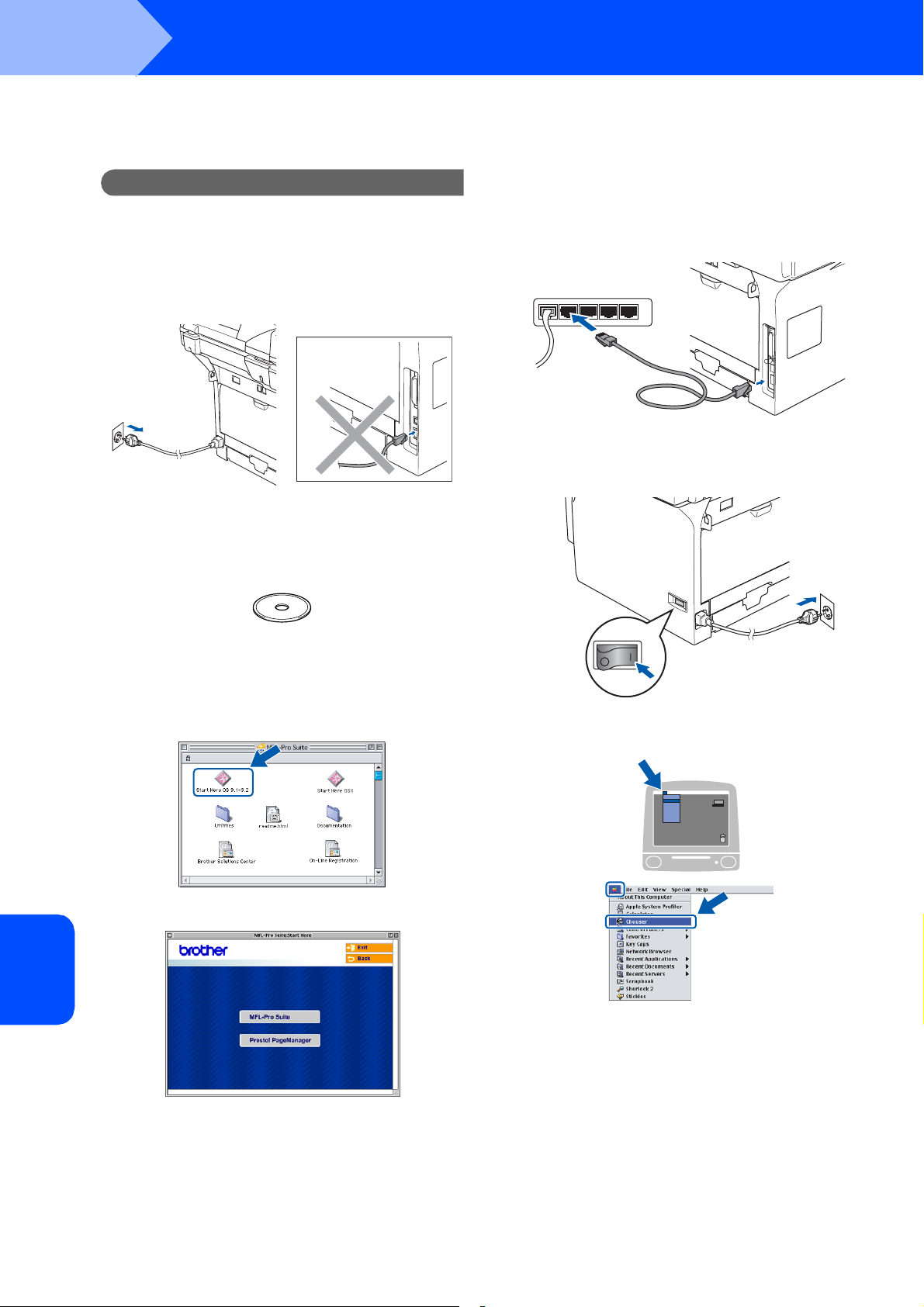
FASE 2
Para Mac OS® 9.1 a 9.2
Instalar o Controlador e o Software
Macintosh
®
Importante
Verifique se concluiu as instruções do passo 1
Configurar o aparelho na página 4 a 11.
1 Desligue o aparelho e, em seguida, extraia a
ficha do aparelho da tomada eléctrica e da
rede.
2 Ligue o Macintosh
®
.
3 Introduza o CD-ROM fornecido na unidade de
CD-ROM.
6 Siga as instruções apresentadas o ecrã e
reinicie o Macintosh
®
.
7 Ligue o cabo de interface de rede ao aparelho
e ligue-o a uma porta livre no hub.
8 Ligue o cabo de alimentação e ligue o
aparelho.
4 Faça duplo clique no ícone
Start Here OS 9.1-9.2 para instalar os
controladores da impressora e do digitalizador.
Se surgir o ecrã para seleccionar o idioma,
seleccione o seu idioma.
5 Clique em MFL-Pro Suite para instalar.
®
Macintosh
Rede de Fios
9 No menu Apple
Chooser (Seletor).
®
, clique em
42

Instalar o Controlador e o Software
10 Clique no ícone Brother Laser (IP) e, em
seguida, seleccione BRN_xxxxxx. Feche o
Chooser (Seletor).
Nota
em que xxxxxx são os últimos seis dígitos do
endereço de Ethernet.
O Controlador da Impressora foi
instalado.
Macintosh
®
Nota
ControlCenter2 não é suportado em Mac OS® 9.x.
11 Para instalar Presto!
®
PageManager®, clique
no ícone Presto! PageManager e siga as
instruções apresentadas no ecrã.
Nota
Também pode digitalizar e organizar fotografias e
documentos facilmente utilizando o
Presto!
®
PageManager®.
Presto!®PageManager® foi instalado e a
instalação está concluída.
®
Macintosh
Rede de Fios
43

FASE 2
Instalar o Controlador e o Software
Macintosh
®
8
Para Utilizadores de Rede sem fios
(apenas para Mac OS
®
X 10.2.4 ou superior)
Utilizar o software SecureEasySetup™ para configurar o aparelho para uma
rede sem fios
O software SecureEasySetup™ consente-lhe de
configurar a rede sem fios mais facilmente que
configurá-la manualmente. Carregando um botão no
router sem fios ou ponto de acesso, pode completar
a configuração e codificar a rede sem fios. O router
ou ponto de acesso também deve suportar
SecureEasySetup™. Consulte o manual de utilização
para o router LAN sem fios ou ponto de acesso para
configurar o aparelho para uma rede sem fios. Se o
seu router sem fios ou o seu ponto de acesso não
suporta SecureEasySetup™ vá para a próxima
página para obter instruções para a instalação.
Nota
Routers ou pontos de acesso que suportam
SecureEasySetup™ possuem o símbolo
SecureEasySetup™ tal como ilustrado a seguir.
1 Ligue o cabo de alimentação e ligue o
aparelho.
Configuração incorrecta
Se tiver configurado previamente as
definições sem fios do aparelho tem de
restabelecer as definições de rede (LAN) antes
de poder configurar de novo as definições sem
fios.
Prima Menu, 6, 2, 4 (ou Menu, 6, 0, 1) e depois
prima 1 para aceitar a alteração. O aparelho
reinicia automaticamente.
2 Coloque o aparelho da Brother próximo do
router SecureEasySetup™ ou ponto de acesso
(a menos de 5 m/16 pés).
3 Pressione o botão SecureEasySetup™ no
router sem fios ou ponto de acesso. Consulte o
manual de utilização para o router sem fios ou
ponto de acesso para instruções.
4 Prima Menu, 6, 2, 2, 2 no painel de controlo do
aparelho Brother.
22.Configur. WLAN
WLAN Activa?
a Ligada
®
Fios
Rede Sem
Macintosh
44
b Desligada
Selecc.abeOK
Prima ou para seleccionar Ligada
(ou Desligada) e, em seguida prima OK.
Com esta configuração a interface de rede
com fios torna-se inactiva.

Instalar o Controlador e o Software
5 O estado da ligação da rede sem fios usando o
software SecureEasySetup™ será mostrado:
Conexão da WLAN, Ligada ou
Erro de Conexão.
Conexão da WLAN é apresentado quando o
servidor da impressora tenta de efectuar
ligações com o router ou ponto de acesso.
Aguarde até quando Ligada ou
Erro de Conexão é visualizado.
Ligada é apresentado quando o servidor da
impressora foi ligado com sucesso ao router ou
ponto de acesso. Agora pode utilizar o
aparelho numa rede sem fios.
Erro de Conexão é apresentado quando o
servidor da impressora não foi ligado com
sucesso ao router ou ponto de acesso. Tente
iniciar partindo de novo do passo 2. Se a
mesma mensagem for mostrada de novo,
reinicie o servidor da impressora para os
valores de fábrica e tente de novo. (Consulte
Reposição das configurações de rede para as
predefinições de fábrica na página 55.)
Macintosh
®
A configuração sem fios está concluída.
Para instalar o MFL-Pro suite, prossiga
para o passo 14 na página 48.
®
45
Fios
Rede Sem
Macintosh

FASE 2
Utilizar o Assistente de Configuração a partir do painel de controlo do menu
LAN para a configuração de rede sem fios
Instalar o Controlador e o Software
Macintosh
®
Importante
Verifique se concluiu as instruções do passo 1
Configurar o aparelho na página 4 a 11.
Estas instruções servem para instalar o aparelho
Brother num escritório pequeno ou ambiente de rede
sem fios caseiro, no modo infra-estrutura, utilizando
um router sem fios ou ponto de acesso que utiliza
DHCP para atribuir endereços IP.
Se quiser configurar o aparelho num outro ambiente
sem fios pode achar as instruções no Manual do
Utilizador de Rede que se encontra no CD-ROM.
Pode visualizar o Manual do Utilizador de Rede
seguindo as instruções abaixo.
1 Ligue o computador Macintosh
CD-ROM da Brother- com a etiqueta Macintosh
na unidade do CD-ROM.
2 Faça duplo clique em Documentation.
3 Faça duplo clique sobre a pasta do idioma.
4 Faça duplo clique sobre o Manual do Utilizador de
Rede.pdf.
Para obter resultados excelentes na impressão de
documentos diários normais, coloque o aparelho
Brother o mais próximo possível do ponto de acesso
(router) de rede com o mínimo de obstáculos.
Objectos grandes e muros entre os dois dispositivos
assim como interferências de outros dispositivos
electrónicos podem afectar a velocidade de
transferência de dados dos documentos.
Primeiro tem de configurar as definições de rede sem
fios para o seu aparelho comunicar com o ponto de
acesso (router) de rede. Depois que o aparelho está
configurado para comunicar com o ponto de acesso,
os computadores da sua rede poderão ter acesso ao
aparelho. Para utilizar o aparelho a partir desses
computadores, tem de instalar o Softwate MFL-Pro
Suite. Os passos seguintes irão ajudá-lo no processo
de configuração e instalação.
®
. Insira o
®
1 Escreva as definições de rede sem fios para o
seu ponto de acesso ou router sem fios.
SSID (Service Set ID ou Nome da rede)
_________________________
Chave WEP (se necessário)
_________________________
WPA/WPA2-PSK (se necessário)
_________________________
A chave WEP é para redes encriptadas de 64
bits ou de 128 bits e pode conter números e
letras. Se não tiver esta informação deve
consultar a documentação fornecida com o
seu ponto de acesso ou router sem fios. Esta
chave é um valor de 64-bits ou 128-bits que
deve ser introduzido em formato ASCII ou
HEXADECIMAL.
Por exemplo:
64 bits ASCII: Utiliza 5 caracteres de texto.
ex.“Hello” (com distinção entre
maiúsculas e minúsculas).
64 bits
Hexadecimal:
128 bits
ASCII:
128 bits
Hexadecimal:
WPA-PSK autoriza uma chave Pré-partilhada
ao Acesso Protegido que habilita o aparelho
sem fios da Brother a associar-se com pontos
de acesso usando a encriptação TKIP e AES.
KPA-PSK utiliza uma Chave Pré-Partilhada
que possui mais do que 7 e menos do que 64
caracteres de comprimento.
Consulte o Capítulo 3 do Manual do Utilizador
de Rede para obter maiores informações.
Utiliza 10 dígitos de dados
hexadecimais. Ex.“71f2234aba”
Utiliza 13 caracteres de
texto.ex.“Wirelesscomms” (com
distinção entre maiúsculas e
minúsculas).
Utiliza 26 dígitos de dados
hexadecimais. Ex. “71f2234ab
56cd709e5412aa3ba”
®
Fios
Rede Sem
Macintosh
46

Instalar o Controlador e o Software
Macintosh
®
2 Ligue o cabo de alimentação e ligue o
aparelho.
Configuração incorrecta
Se tiver configurado previamente as
definições sem fios do aparelho tem de
restabelecer as definições de rede (LAN) antes
de poder configurar de novo as definições sem
fios.
Prima Menu, 6, 2, 4 (ou Menu, 6, 0) e depois
prima 1 para aceitar a alteração.
3 No aparelho, prima Menu, 6, 2, 2, 1.
22.Configur. WLAN
WLAN Activa?
a Ligada
b Desligada
Selecc.abeOK
5 Seleccione <Novo SSID> utilizando ou
e pressione OK. Vá para o passo 6.
22.Configur. WLAN
SSID
a <Novo SSID>
b ABCgroup
Selecc.abeOK
6 Introduza o SSID que escreveu no passo 1.
Para obter informações sobre como introduzir
texto, consulte “Introduzir Texto” no Capítulo D
do Manual de utilização.
22.Configur. WLAN
SSID:
Prima Tecla e OK
7 Prima ou para seleccionar
Infrastructure e, em seguida prima OK.
8 Use as teclas , e OK para
seleccionar uma das opções a seguir: Se a sua
rede está configurada para Autenticação e
Encriptação deve ajustar as configurações
usadas para a sua rede.
Prima ou para seleccionar Ligada
(ou Desligada) e, em seguida prima OK.
Com esta configuração a interface de rede
com fios torna-se inactiva.
4 O aparelho procura um SSIDs disponível. Se
for visualizada uma lista de SSIDs, utilize as
teclas ou para escolher o SSID que
escreveu no passo 1 e, em seguida, prima OK.
Vá para o passo 8.
22.Configur. WLAN
SSID
a salesgroup
b ABCgroup
Selecc.abeOK
Nota
Irá demorar alguns segundos para visualizar uma
lista dos SSIDs disponíveis.
Se o seu ponto de acesso está configurado
para inibição de broadcast do SSID terá que
adicionar manualmente o nome SSID. Vá para
o passo 5.
Sem Autenticação nem Encriptação:
Seleccione Sistema aberto, prima OK para
seleccionar Ausente para
Tipo Encriptação e prima OK. Em seguida
prima ou para seleccionar 1.Sim e
prima OK para aplicar as suas configurações.
Vá para o passo 12.
Sem Autenticação com Encriptação WEP:
Seleccione Sistema aberto, prima OK
depois utilize a ou para seleccionar
WEP para o Tipo Encriptação e prima OK.
Vá para o passo 9.
Autenticação com Encriptação WEP:
Seleccione Chave Partilhada, prima OK.
Vá para o passo 9.
Autenticação com Encriptação WPA-PSK
(Encriptação TKIP ou AES): Seleccione
WPA/WPA2-PSK, prima OK. Vá para o
passo 10.
Autenticação com LEAP: Seleccione LEAP,
prima OK. Vá para o passo 11.
47
®
Fios
Rede Sem
Macintosh

FASE 2
Instalar o Controlador e o Software
Macintosh
®
9 Escolha o número de chave apropriado e
prima OK.
22.Configur. WLAN
Chave WEP
a KEY1:
b KEY2:
Selecc.abeOK
Utiliza a chave WEP que escreveu no passo 1
utilizando o teclado de marcação. Pode utilizar
a teclas e para mover o cursor. Por
exemplo, para introduzir a letra a, prima uma
vez a tecla 2 no teclado de marcação. Para
introduzir o número 3, prima sete vezes a tecla
3 no teclado de marcação.
As letras aparecem nesta ordem: letras
minúsculas, letras maiúsculas, números e,
depois as letras especiais.
Prima OK quando tiver introduzido todos os
caracteres e, em seguida, seleccione 1.Sim e
prima OK para aplicar as suas definições. Vá
para o passo 12.
Muitos pontos de acesso e routers podem
guardar mais do que uma chave, mas irão
utilizar somente uma de cada vez para a
autenticação e encriptação.
11 Introduza o utilizador e prima OK. Pode utilizar
a teclas e para mover o cursor. Por
exemplo, para introduzir a letra a, prima uma
vez a tecla 2 no teclado de marcação.
Introduza a palavra-passe e prima OK e,
depois seleccione 1.Sim e prima OK para
aplicar as configurações. Vá para o passo 12.
12 O aparelho agora vai tentar conectar-se com a
rede sem fios utilizando a informação que
introduziu. Se tiver sucesso, Ligada irá
aparecer brevemente no LCD.
Erro de Conexão é apresentado quando o
servidor da impressora não foi ligado com
sucesso ao router ou ponto de acesso. Tente
iniciar partindo de novo do passo 3. Se a
mesma mensagem for mostrada de novo,
reinicie o servidor da impressora para os
valores de fábrica e tente de novo. (Consulte
Reposição das configurações de rede para as
predefinições de fábrica na página 55.)
13 O aparelho adquire automaticamente a
informação do endereço TCP/IP correcto a
partir do seu ponto de acesso (router) se o
DHCP está activado (DHCP normalmente está
activado por predefinição na maioria de routers
de pontos de acesso).
10 Prima ou para seleccionar TKIP ou
AES para Tipo Encriptação e prima OK.
Introduza a chave WPA-PSK que escreveu no
passo 1 utilizando o teclado de marcação.
Pode utilizar a teclas e para mover
o cursor. Por exemplo, para introduzir a letra a,
prima uma vez a tecla 2 no teclado de
marcação. Para introduzir o número 3, prima
sete vezes a tecla 3 no teclado de marcação.
Prima OK quando tiver introduzido todos os
caracteres e, em seguida, seleccione 1.Sim e
prima OK para aplicar as suas definições. Vá
para o passo 12.
®
Fios
Rede Sem
Macintosh
Se o seu ponto de acesso não tiver o DHCP
activado tem de configurar manualmente o
endereço IP, a subnet mask e gateway do
aparelho para satisfazer a rede. Consulte o
Manual do Utilizador de Rede para mais
informações.
A configuração sem fios está concluída.
Para instalar o Software MFL-Pro suite,
prossiga para o passo 14.
14 Ligue o Macintosh
®
.
15 Introduza o CD-ROM fornecido na unidade de
CD-ROM.
48

Instalar o Controlador e o Software
Macintosh
®
16 Faça duplo clique no ícone Start Here OSX
para instalar os controladores e o MFL-Pro
Suite. Se surgir o ecrã para seleccionar o
idioma, seleccione o seu idioma.
17 Clique em MFL-Pro Suite para instalar.
18 Seleccione Wireless Network Connection
(Ligação a uma Rede Sem Fios), e em seguida
clique em Seguinte.
19 Clique na caixa de verificação Checked and
confirmed (Verificado e confirmado) e, em
seguida clique em Next (Seguinte).
21 Quando a janela DeviceSelector aparecer,
seleccione Network (rede) e, em seguida,
clique em OK. A janela DeviceSelector não
aparece se também tiver ligado um cabo de
interface USB ao aparelho antes de reiniciar o
seu Macintosh ou se substituir uma versão do
Software Brother precedentemente instalada.
Se encontrar este problema prossiga mas salte
os passos 22 a 24. Uma vez terminada a
instalação do software tem de seleccionar o
seu aparelho Brother a partir do menu
instantâneo Modelos no menu principal do
ControlCenter2. Para maiores detalhes,
consulte o Capítulo 10 no Manual do Utilizador
de Software que se encontra no CD-ROM.
22 Se quiser utilizar a tecla Digitalizar do
aparelho para digitalizar na rede tem de
marcar a caixa Register your computer with
the "Scan To" functions at the machine
(Registe o seu Computador com as funções
"Digitalizar para" da máquina). Também tem
de introduzir o nome do seu Macintosh
Display Name (Nome mostrado). Quando
premir a tecla Digitalizar e seleccionar uma
opção digitalizar, o nome que introduziu
apresenta-se no LCD do aparelho. Pode
introduzir um nome à sua escolha com um
máximo de 15 caracteres.
(Para mais informações sobre a digitalização
em rede, consulte o Capítulo 11 do Manual do
Utilizador de Software no CD-ROM.)
®
em
20 Siga as instruções apresentadas o ecrã e
reinicie o Macintosh
®
.
23 Clique em Browse (Busca).
49
®
Fios
Rede Sem
Macintosh

FASE 2
Instalar o Controlador e o Software
Macintosh
®
24 Seleccione o nome do seu modelo e, em
seguida clique em OK.
25 Clique em Go (Ir) e, depois em
Applications (Aplicativos).
26 Faça duplo clique na pasta
Utilities (Utilitários).
29 Faça a selecção mostrada abaixo.
Nota
Para utilizadores de Mac OS® X 10.4, vá para o
passo 30.
30 Seleccione Brother MFC-XXXX (em que
XXXX é o nome do seu modelo), e em seguida
clique em Add (Adicionar).
Para utilizadores de Mac OS
10.3.x.
®
X 10.2.4 a
Para utilizadores de Mac OS® X 10.4 ou
superior
27 Faça duplo clique no ícone Printer Setup
Utility (Utilitário Config. Impressora).
Nota
Para utilizadores de Mac OS® X 10.2.x, abra o
®
Fios
Rede Sem
Macintosh
ícone Print Center (Centro de Impressão).
28 Clique em Add (Adicionar).
Consulte o Capítulo 6 do Manual do
Utilizador de Rede que se encontra no
CD-ROM.
50

Instalar o Controlador e o Software
31 Clique em Printer Setup Utility (Utilitário
Config. Impressora) e, depois em Quit Printer
Setup Utility (Encerrar Utilitário Configuração
de Impressora).
O MFL-Pro Suite, os Controladores da
Impressora e do Digitalizador e o
ControlCenter2 foram instalados.
Macintosh
®
Para obter maiores informações sobre a
ligação do aparelho a uma rede Macintosh
consulte o Capítulo 6 do Manual do Utilizador
de Rede e se encontra no CD-ROM.
32 Para instalar Presto!
®
PageManager®, clique
no ícone Presto! PageManager e siga as
instruções apresentadas no ecrã.
Nota
Quando Presto!®PageManager® está instalado a
capacidade OCR é adicionada ao Brother
ControlCenter2. Também pode digitalizar e
organizar fotografias e documentos facilmente
utilizando o Presto!
®
PageManager®.
®
,
Presto!® PageManager® foi instalado e a
instalação está concluída.
51
®
Fios
Rede Sem
Macintosh

Para Utilizadores de Rede
1
Esta secção explica como pode configurar as definições de rede usando o Utilitário BRAdmin Professional ou
como configurar as definições de rede do aparelho para wireless LAN ou LAN ou wired LAN.
1
O utilitário BRAdmin Professional para Windows® foi concebido para gerir a rede Brother ligada a dispositivos,
tais como, dispositivos Multifunções de rede e/ou impressoras de rede num ambiente LAN (Rede de Área Local).
Para mais informações sobre o BRAdmin Professional e BRAdmin Light, visite http://solutions.brother.com
1 Introduza o CD-ROM fornecido na unidade de
Instalar o Utilitário de configuração BRAdmin Professional
(Para utilizadores de Windows
®
)
3 Clique em BRAdmin Professional e siga as
CD-ROM. O ecrã de abertura vai aparecer
automaticamente. Siga as instruções no ecrã.
instruções apresentadas no ecrã.
2 Clique em Instalar outros controladores ou
utilitários no ecrã do menu principal.
52

Para Utilizadores de Rede
2
Definir o endereço IP, a Subnet Mask e a Gateway utilizando o
BRAdmin Professional (Para Utilizadores de Windows
1 Inicie o BRAdmin Professional e seleccione
TCP/IP.
2 Clique em Dispositivos e, depois em
Procurar Dispositivos Activos.
O BRAdmin procura novos dispositivos
automaticamente.
®
)
4 Introduza o Endereço IP, Máscara de
sub-rede e Gateway e, em seguida clique OK.
5 A informação do endereço será guardada no
aparelho.
Nota
Pode utilizar o utilitário Bradmin Professional para
configurar uma palavra-passe. (Consulte o
Manual do Utilizador de Rede no CD-ROM.)
3 Faça duplo clique no novo dispositivo.
Nota
A palavra-passe predefinida para o servidor da
impressora é “access”. Pode utilizar o BRAdmin
Professional ou um browser de rede para alterar
essa palavra-passe.
53

Para Utilizadores de Rede
3
O software BRAdmin Light da Brother é uma aplicação Java™ concebida para o ambiente Apple Mac OS® X.
Essa suporta algumas das funcionalidades do software BRAdmin Professional Windows. Por exemplo, utilizando
o software BRAdmin Light, pode alterar algumas configurações da rede das impressoras e dispositivos
multifunções Brother ligados em rede.
O software BRAdmin Light será instalado automaticamente quando instalar o MFL-Pro Suite. Consulte Instalação
do controlador e do software neste Guia de Instalação Rápida se ainda não tiver instalado o MFL-Pro Suite. Para
mais informações sobre o BRAdmin Light, visite http://solutions.brother.com
Utilitário de configuração BRAdmin Light
(Para utilizadores de Mac OS
®
X)
Definir o endereço IP, a Subnet Mask e a Gateway utilizando o BRAdmin Light
Nota
• Se tiver um servidor DHCP/BOOTP/RARP na sua
rede, não deve efectuar a operação que segue. O
servidor da impressora obterá automaticamente o
próprio endereço IP. Acerte-se de que a versão
1.4.1_07 ou superior de software do cliente de
Java™ esteja instalada no seu computador.
• A palavra-passe predefinida para o servidor da
impressora é “access”. Pode utilizar o BRAdmin
Light para alterar essa palavra-passe.
3 Faça duplo clique no ficheiro
BRAdmin Light.jar. Execute o software
BRAdmin Light. O BRAdmin Light vai procurar
os novos dispositivos automaticamente.
1 Faça duplo clique no ícone Macintosh HD no
seu ambiente de trabalho.
4 Faça duplo clique no novo dispositivo.
2 Seleccione Library (Biblioteca),
Printers (Impressoras), Brother e, em
seguida Utilities (Utilitários).
5 Introduza o IP Address (Endereço IP),
Subnet Mask (Máscara de sub-rede) e
Gateway e, em seguida clique OK.
6 A informação do endereço vai ser guardada na
impressora.
54

Para Utilizadores de Rede
4
Como configurar as definições de rede do aparelho para wireless LAN ou wired LAN
Para ligar o aparelho da Brother a uma rede sem fios
ou a uma rede com fios tem de configurar o aparelho,
a partir do painel de controlo do aparelho, para o tipo
de rede que está a utilizar.
Para wireless LAN
No aparelho, prima Menu, 6, 2, 5 e, em seguida,
prima ou para seleccionar Ligada e, em
seguida, prima OK.
Para wired LAN
No aparelho, prima Menu, 6, 1, 4 e, em seguida,
prima ou para seleccionar Ligada e, em
seguida, prima OK.
Nota
Caso seleccione Ligada para a wireless LAN e
para a wired LAN, se o cabo de rede estiver ligado
ao aparelho, a interface de rede sem fios activase. Se o cabo não estiver ligado ao aparelho, a
interface de rede sem fios activa-se.
5
Reposição das configurações de rede para as predefinições de fábrica
Para repor todas as configurações de rede do
servidor interno de Impressão/Digitalização para as
predefinições de fábrica, siga as instruções em baixo.
1 Verifique que o aparelho não esteja em
funcionamento e, em seguida, desligue todos
os cabos da máquina (excepto o cabo de
alimentação).
2 Prima Menu, 6, 0.
3 Prima 1 para seleccionar Repor.
4 Prima 1 para seleccionar Sim.
5 O aparelho reinicia-se, volte a ligar os cabos
uma vez completada a reinicialização.
55

Opções e Consumíveis
1
1
O aparelho tem os seguintes acessórios opcionais. Pode expandir as capacidades da impressora adicionando
estes itens.
Opções
Unidade da gaveta inferior Memória DIMM
LT-5300
Segunda unidade da gaveta do papel inferior pode conter até
250 folhas de papel. Quando a gaveta está instalada, o
Pode ampliar a memória instalando o módulo de memória
(144-pin DIMM).
aparelho amplia a sua capacidade total até 550 folhas.
2
Consumíveis
Quando chega o momento de substituir os consumíveis, será indicada uma mensagem de erro no LCD.
Para mais informações sobre os consumíveis para o seu aparelho, visite http://solutions.brother.com
ou contacte
o seu revendedor de zona da Brother.
Cartucho de toner Unidade do Tambor
TN-3130 / TN-3170 DR-3100
56
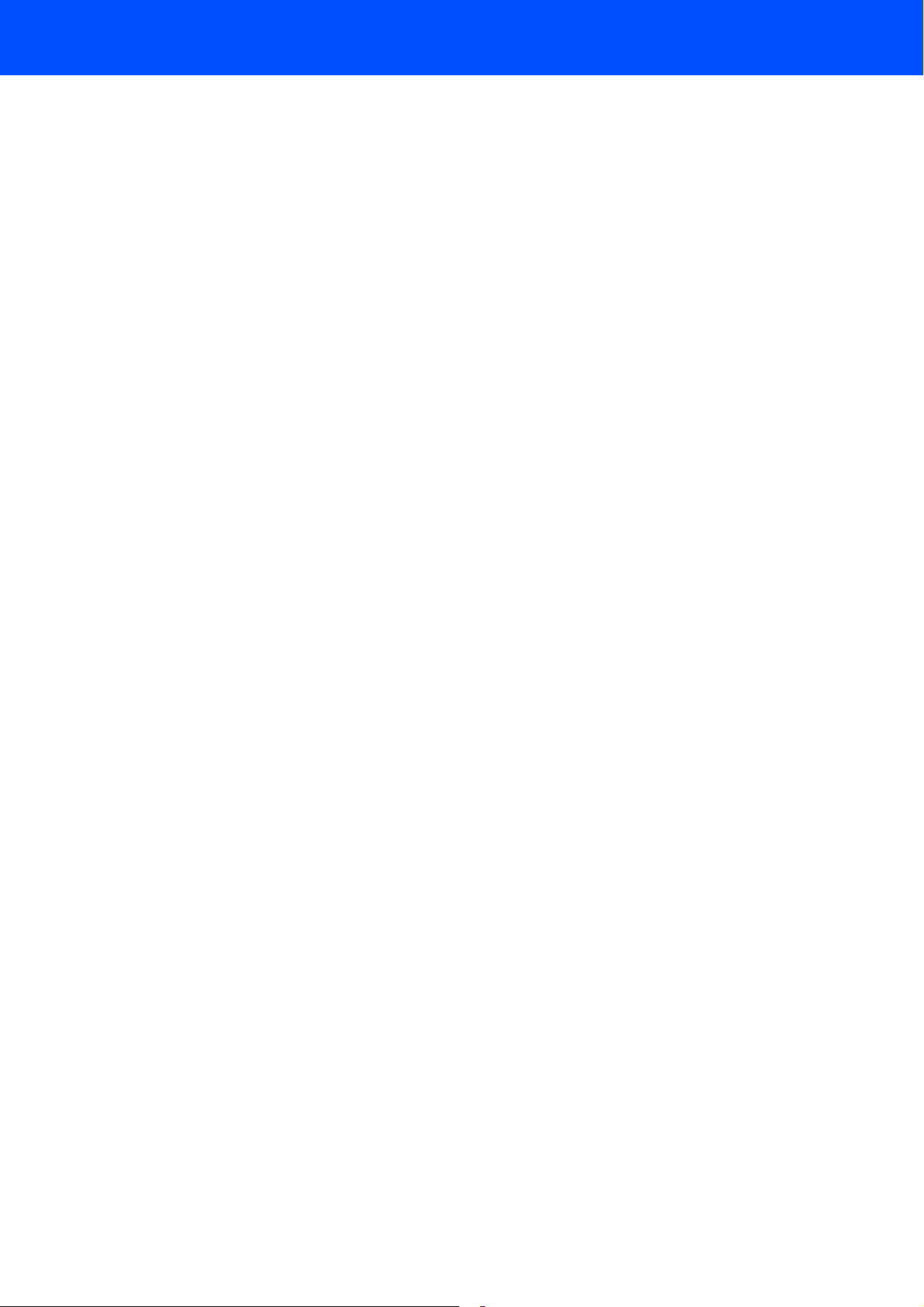
Marcas registadas
O símbolo Brother é uma marca registada da Brother Industries, Ltd.
Brother é uma marca registada da Brother Industries, Ltd.
Multi-Function Link é uma marca registada da Brother International Corporation.
Windows e Microsoft são marcas registadas da Microsoft nos EUA e outros países.
Macintosh e True Type são marcas registradas da Apple Computer, Inc. Postscript e Postscript 3 são marcas registadas ou
marcas comerciais registadas da Adobe Systems Incorporated.
PaperPort é uma marca registada da ScanSoft, Inc.
Presto! PageManager é uma marca registada da NewSoft Technology Corporation.
BROADCOM, SecureEasySetup e o símbolo SecureEasySetup são marcas de fábrica ou marcas registadas da Broadcom
Corporation nos Estados Unidos e/ou outros Países.
Cada empresa cujo software é mencionado neste manual possui um Contrato de Licença de Software específico abrangendo
os seus programas.
Todas as outras marcas e nomes de produtos mencionados no manual são marcas registadas das respectivas
entidades.
Compilação e Nota de Publicação
Sob supervisão da Brother Industries Ltd., este manual foi compilado e publicado, com informações relativas às descrições e
especificações dos produtos mais recentes.
O conteúdo deste manual e as especificações do produto estão sujeitas a alteração sem aviso prévio.
A Brother reserva-se o direito de efectuar alterações sem aviso prévio das especificações e materiais contidos nestes
documentos e não é responsável por quaisquer danos (incluindo consequências) causados pela utilização dos materiais
apresentados, incluindo mas não limitado a erros tipográficos e outros associados a esta publicação.
Este produto foi concebido para uso em Empresas.
© 2006 Brother Industries, Ltd. © 1998-2006 TROY Group, Inc. © 1983-2006 PACIFIC SOFTWORKS INC. Este produto
inclui o software "KASAGO TCP/IP" desenvolvido pela Elmic Systems, Inc. TODOS OS DIREITOS RESERVADOS.

POR
